PHILIPS 46PFL8007K, 40PFL8007K, 55PFL8007K User Manual [tr]

!!!"#$%&%#'"()*+!,&()*,
-,.%'/,012)301#0)43(/15641.,/1'3##)0/15/
.XOODQ×PN×ODYX]X
78881',0%,'19*50/1:;<1=>
?8@A:788B
?C@A:788B
DD@A:788B
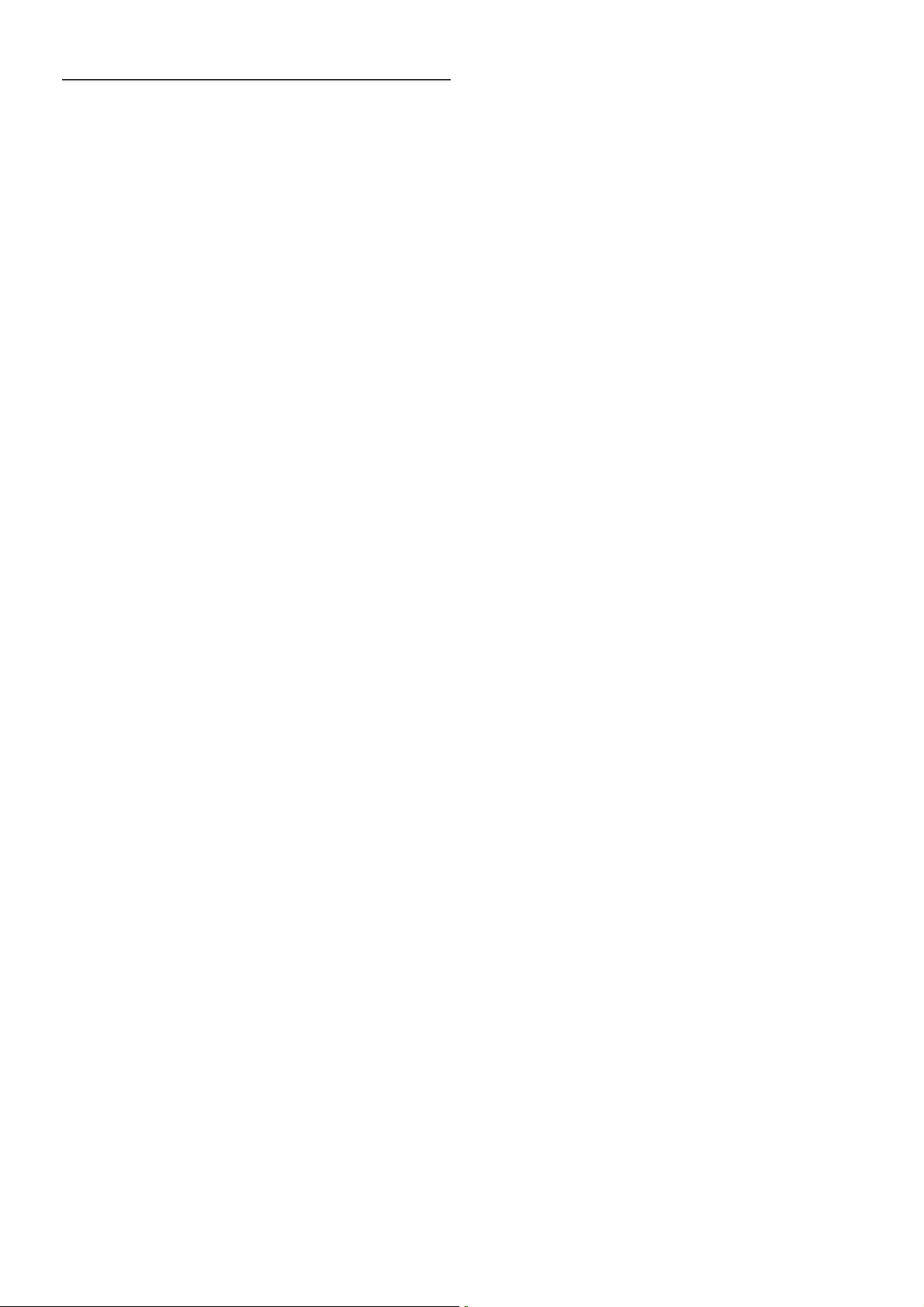
1
1.1
1.2
1.3
1.4
1.5
1.6
1.7
1.8
1.9
1.10
2
2.1
2.2
2.3
2.4
2.5
2.6
2.7
2.8
2.9
3
3.1
3.2
3.3
3.4
3.5
3.6
3.7
3.8
3.9
3.10
3.11
4
4.1
4.2
5
5.1
5.2
5.3
5.4
5.5
5.6
6
6.1
6.2
6.3
6.4
6.5
6.6
7
7.1
7.2
7.3
7.4
!çindekiler
Tur 3
Smart TV 3
Uygulama galerisi 3
Kiralık videolar 3
Çevrimiçi TV 3
Sosyal a!lar 3
Skype 4
Akıllı telefonlar ve tabletler 4
TV'yi duraklatma ve kayıtlar 4
Oyun 4
EasyLink 5
Kurulum 6
TV standı ve duvara montaj 6
Yerle"tirme hakkında ipuçları 6
Power cable 7
Anten 7
Uydu çanak anteni 7
A! 7
Cihazları ba!lama 9
Ayarlar menüsü 18
Güvenlik ve bakım 19
TV 21
Açma 21
Uzaktan kumanda 21
TV #zleme 25
TV kılavuzu 32
Cihazlara geçme 33
Altyazılar ve diller 34
Zamanlayıcılar ve saat 35
Görüntü ayarları 36
Ses ayarları 37
Ambilight ayarları 38
Evrensel eri"im 39
Uydu yayını izleme 41
Uydu kanalları 41
Uydu kurulumu 43
3D 47
Gerekenler 47
3D gözlü!ünüz 47
3D izleme 48
Optimum 3D izleme 49
Sa!lık uyarısı 49
3D gözlük bakımı 49
Smart TV 50
Ana menü 50
Smart TV Uygulamaları 50
Videolar, foto!raflar ve müzik 53
Pause TV 54
Kayıt 55
MyRemote Uygulaması 56
Skype 61
Skype nedir? 61
Skype'ı ba"latma 61
Ki"iler 62
Skype'ta arama 63
7.5
7.6
7.7
7.8
8
8.1
8.2
9
9.1
9.2
9.3
9.4
9.5
9.6
9.7
9.8
10
10.1
10.2
10.3
10.4
11
11.1
11.2
11.3
11.4
12
12.1
12.2
12.3
12.4
12.5
12.6
Skype Kredisi 64
Skype ayarları 64
Oturumu kapatma 65
Kullanım Ko"ulları 65
Oyunlar 66
Oyun oynama 66
#ki oyunculu oyunlar 66
TV Özellikleri 67
Çevresel 67
Güç 67
Alım 68
Ekran 68
Ses 68
Multimedya 68
Ba!lantı 69
Boyutlar ve a!ırlıklar 69
TV Yazılımı 70
Yazılım sürümü 70
Yazılım güncelleme 70
Açık kaynaklı yazılım 70
Açık kaynak lisansı 70
Destek 71
Kayıt olun 71
Yardım ve arama özelli!ini kullanma 71
Online yardım 71
Mü"teri deste!i 71
Telif hakları ve lisanslar 72
HDMI 72
Dolby 72
Skype 72
DivX 72
Microsoft 72
Di!er ticari markalar 72
Dizin 73
2 #çindekiler
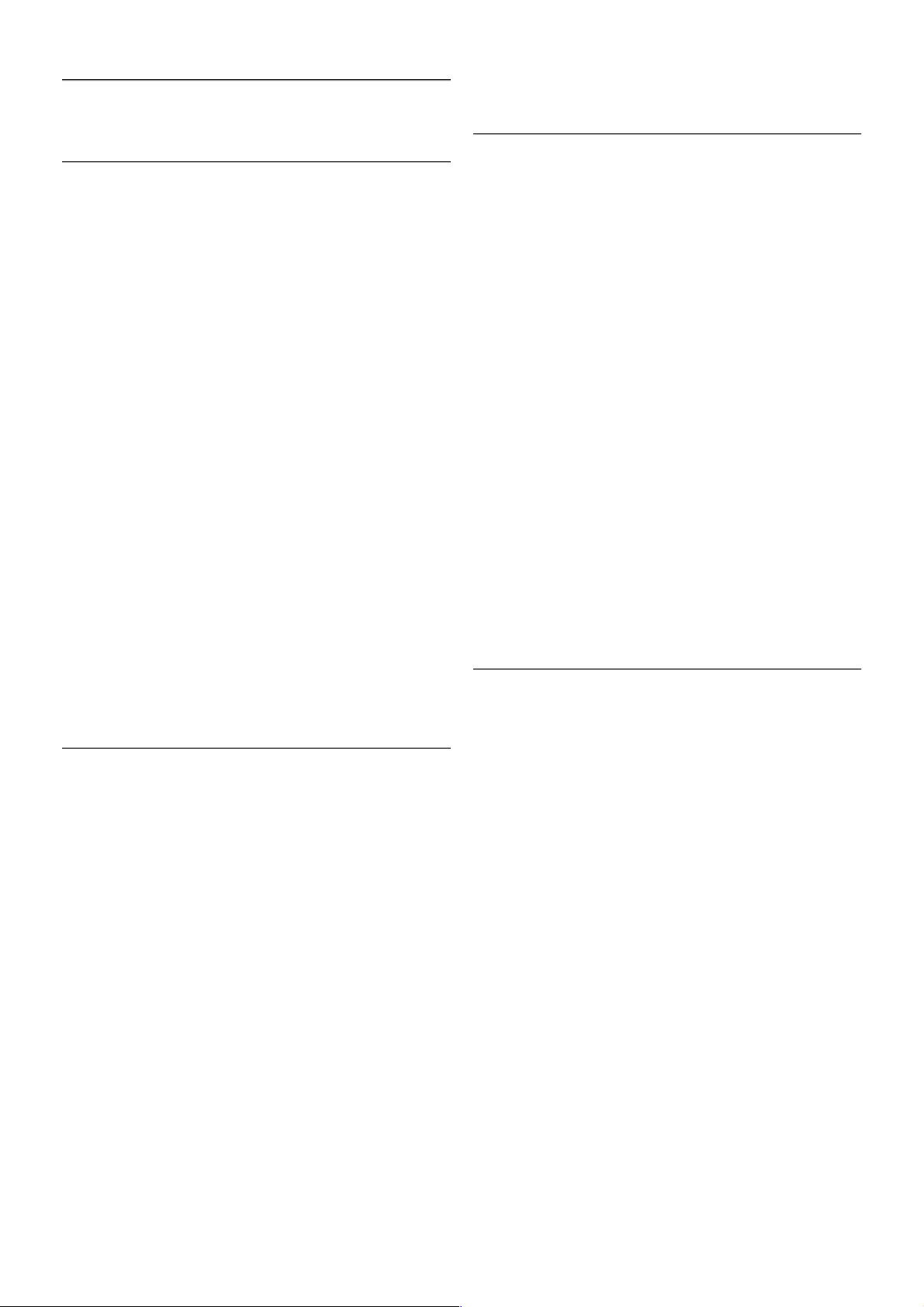
1
Tur
1.1
Smart TV
Bu Philips Smart LED TV'yi Internet'e ba!layın ve yepyeni bir
televizyon dünyasını ke"fedin. Yönlendiricinize kablolu bir
ba!lantı yapabilir veya Wi-Fi ile kablosuz ba!lanabilirsiniz.
Ev a!ınıza ba!lı TV ile akıllı telefon foto!raflarını TV'de
görüntüleyebilir, bilgisayarınızdaki videoları oynatabilir veya tablet
bilgisayarınızla TV'yi kontrol edebilirsiniz.
Internet'e ba!lı TV'niz ile çevrimiçi video ma!azalarından kiralık
video izleyebilir, çevrimiçi TV rehberini okuyabilir veya
sevdi!iniz TV programını bir USB Sabit Sürücüye
kaydedebilirsiniz. Smart TV Uygulamaları her türden e!lenceli
ve hayatı kolayla"tıran servisiyle keyfinize keyif katar.
Daha fazla bilgi için Yardım'da * Liste'ye basın ve Smart TV
konus una bakın.
1.2
Uygulama galerisi
Uygulamalara, yani TV için özel olarak hazırlanmı" web
sitelerine gözatmak için Smart TV'de Uygulama galerisi'ni açın.
YouTube videoları, ulusal bir gazete, çevrimiçi bir foto!raf
albümü, Facebook, Twitter vb. için çe"itli Uygulamalar
bulabilirsiniz. Çevrimiçi bir video ma!azasından video kiralamak
için de kaçırdı!ınız programları izlemek için de Uygulamalar
mevcuttur. Uygulama galerisinde aradı!ınızı bulamıyorsanız,
World Wide Web'i deneyin ve TV üzerinden Internet'te
gezinin.
Daha fazla bilgi için Yardım'da * Liste'ye basın ve Uygulama
galerisi konusuna bakın.
1.3
Kiralık videolar
Kiralık video izlemek için evden çıkmanız gerekmiyor. Tek
yapmanız gereken bölgenizdeki çevrimiçi video ma!azasından
en son filmi kiralamak.
Smart TV'yi ba"latın ve video ma!azası Uygulamas ını Smart TV
ba"langıç sayfasına ekleyin.
Video ma!azası Uygulamasını açın, ki"isel hesabınızı olu"turun,
filmi seçin ve oynat tu"una basın.
Yükleme derdi yoktur, filmi hemen izleyebilirsiniz*.
Daha fazla bilgi için Yardım'da * Liste'ye basın ve Kiralık
video lar konusuna bakın.
* Seçilen video ma!azasının video akı"ı servisine ba!lı olarak.
1.4
Çevrimiçi TV
Smart TV'nin Çevrimiçi TV Uygulamaları (TV yayını) ile
kaçırdı!ınız bir TV programını izleyebilir veya bir programı size
en uygun zamanda izleyebilirsiniz.
Uygulama galerisinde yayıncı logosunu arayın.
Daha fazla bilgi için Yardım'da * Liste'ye basın ve Çevrimiçi
TV konusuna bakın.
Tur / Sosyal a!lar 3
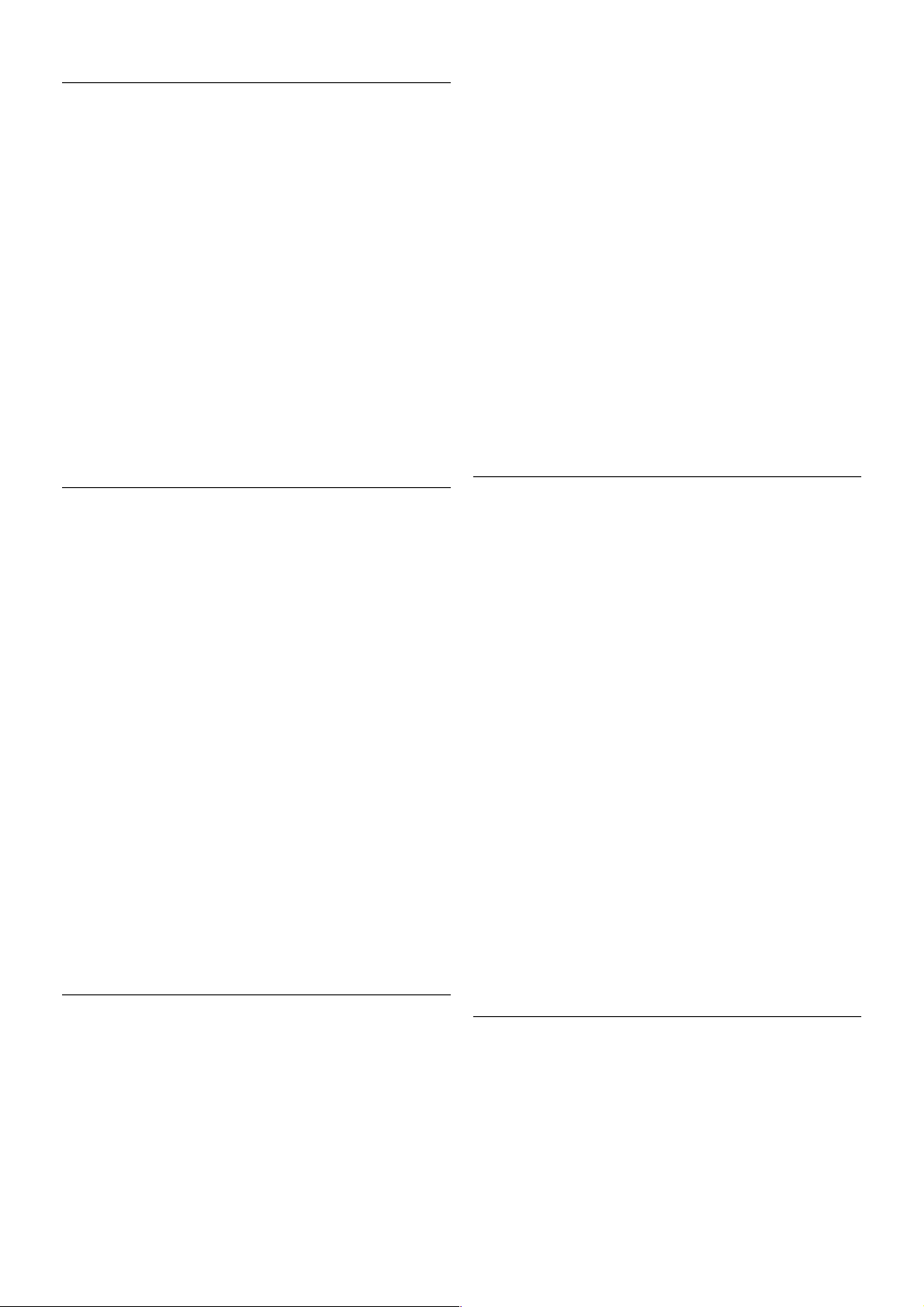
1.5
Sosyal a!lar
Bilgis ayarda arkada!larınızın mesajlarını kontrol etmek için
yerinizden kalkmanız gerekmiyor. Smart TV'yi açın, sosyal a!
sayfanızı seçin ve mesajınızı kanepenizden gönderin.
Smart TV, popüler sosyal a"lar Facebook ve Twitter'ı destekler.
Daha fazla bilgi için Yardım'da * Liste'ye basın ve Uygulama
galerisi konusuna bakın.
1.6
Skype
Skype™ ile TV'nizden ücretsiz olarak görüntülü arama
yapabilirsiniz.
Dünyanın he rhangi bir yerindeki arkada!larınızı arayabilir ve
görebilirsiniz. Görüntülü arama yapmak için dahili mikrofonu
olan bir kamera ve iyi bir Internet ba"lantısı gerekir.
Daha fazla bilgi için Yardım'da * Liste'ye basın ve Skype
konus una bakın.
1.7
Akıllı telefonlar ve tabletler
Akıllı telefonunuzu veya tabletinizi TV uzaktan kumandası veya
ortam denetleyicis i olarak kullanm ak için, akıllı telefonunuzun
veya tabletinizin uygulama ma"azasından Philips MyRemote
uygulamasını indirin.
Akıllı telefonunuzu veya tabletinizi kullanarak TV'nizi kontrol
edin, kanal de"i!tirin, ses düzeyini ayarlayın. MyRemote
uygulaması ile telefonunuzu veya tabletinizi kullanarak
bilgisayarınızdan TV'nize foto"raf, müzik veya video
gönderebilirs iniz. Ayrıca, MyRemote uygulamasını bir tablette
kullanıyorsanız, TV rehberini açabilir, program bilgilerini
okuyabilir ve tek dokunu!la istedi"iniz kanala geçebilirsiniz.
MyRemote uygulaması iOS ve Android i!letim sistemlerinde
kullanılmaktadır.
Daha fazla bilgi için Yardım'da * Liste'ye basın ve MyRemote
uygulaması konusuna bakın.
1.8
TV'yi duraklatma ve kayıtlar
Bir USB Sabit Sürücü ba"larsanız, dijital bir TV kanalının yayınını
duraklatabilir ve kaydedebilirsiniz.
TV'niz yayını USB Sabit Sürücüye kaydederken, TV'yi duraklatıp
acil telefon aramalarını yanıtlayabilir veya bir spor müsabakası
esnasında ara verebilirsiniz. Daha sonra izlemeye devam
edebilirsiniz.
Ba"lı bir USB Sabit Sürücü ile dijital yayınları da kaydedebilirsiniz.
Bir programı izlerken kayıt yapabilir veya gelecek bir programın
kaydını programlayabilirsiniz.
Daha fazla bilgi için Yardım'da * Liste'ye basın ve TV'yi
duraklatma veya Kaydetme konusuna bakın.
1.9
Oyun
Ana menüden oyun konsolunuzu seçerseniz, TV oyun için
ideal ayarlara otomatik olarak geçer.
4 Tur / Oyun
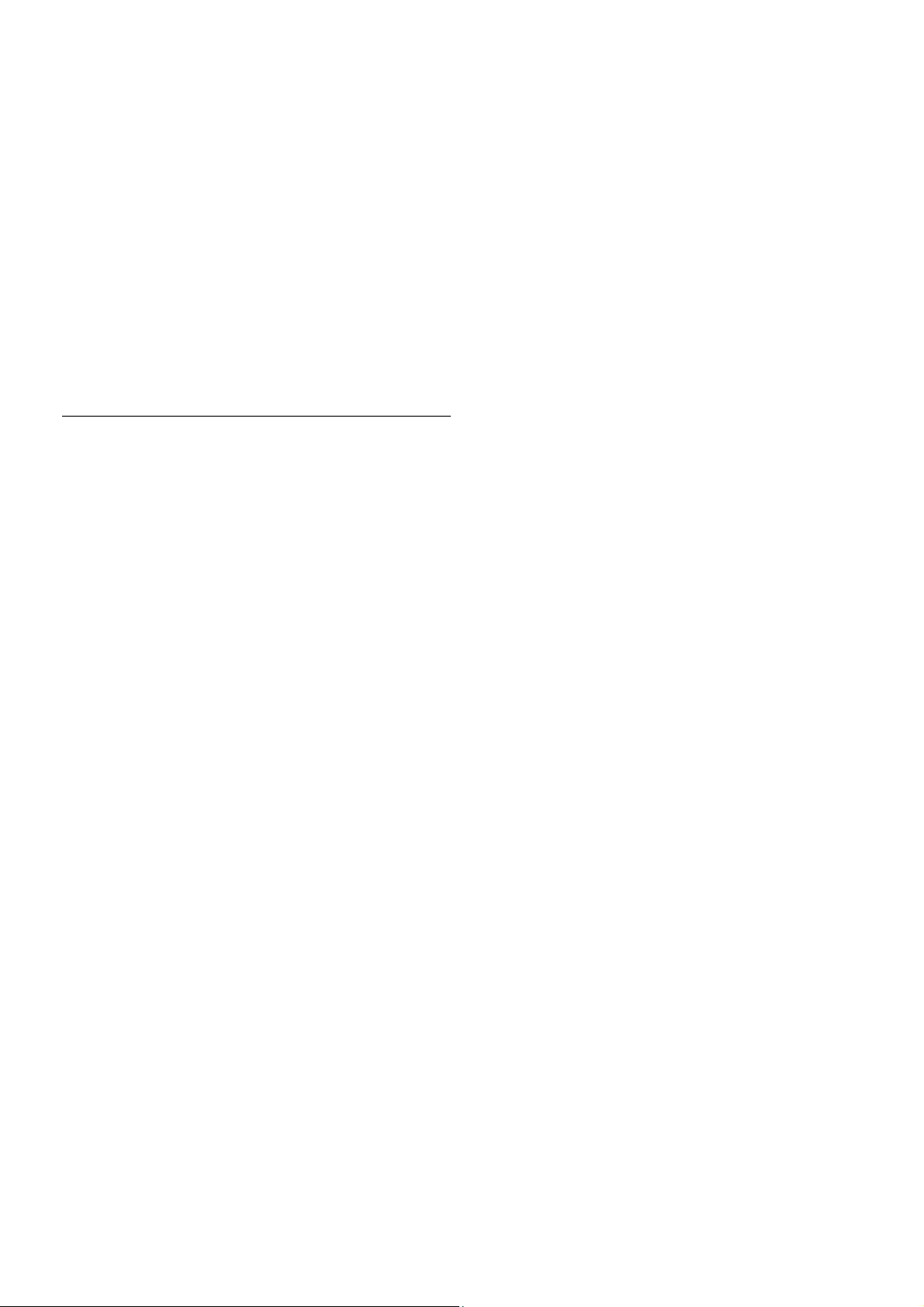
Bölünmü! ekranlı birden fazla oyunculu bir oyun oynuyorsanız,
TV'yi her ekranı tam ekran olarak gösterecek biçimde
ayarlayabilirsiniz. Böylece her oyuncu kendi oyununa
odaklanabilir.
TV her iki ekranı göstermek için 3D teknolojisini kullanır. "ki
farklı tam ekran görüntülü iki oyunculu bir oyun oynamak için
her oyuncun bir 3D gözlü#ü olması gerekir.
Daha fazla bilgi için Yardım'da * Liste'ye basın ve Oyun
konsolu veya ! ki oyunculu oyunlar konusuna bakın.
1.10
EasyLink
EasyLink ile TV'nin uzaktan kumandasını kullanarak Blu-ray Disk
oynatıcı gibi ba#lı bir cihazı çalı!tırabilirsiniz.
EasyLink ba#lı cihazlarla ileti!im kurmak için HDMI CEC kullanır.
Daha fazla bilgi için Yardım'da * Liste'ye basın ve EasyLink
konus una bakın.
Tur / EasyLink 5
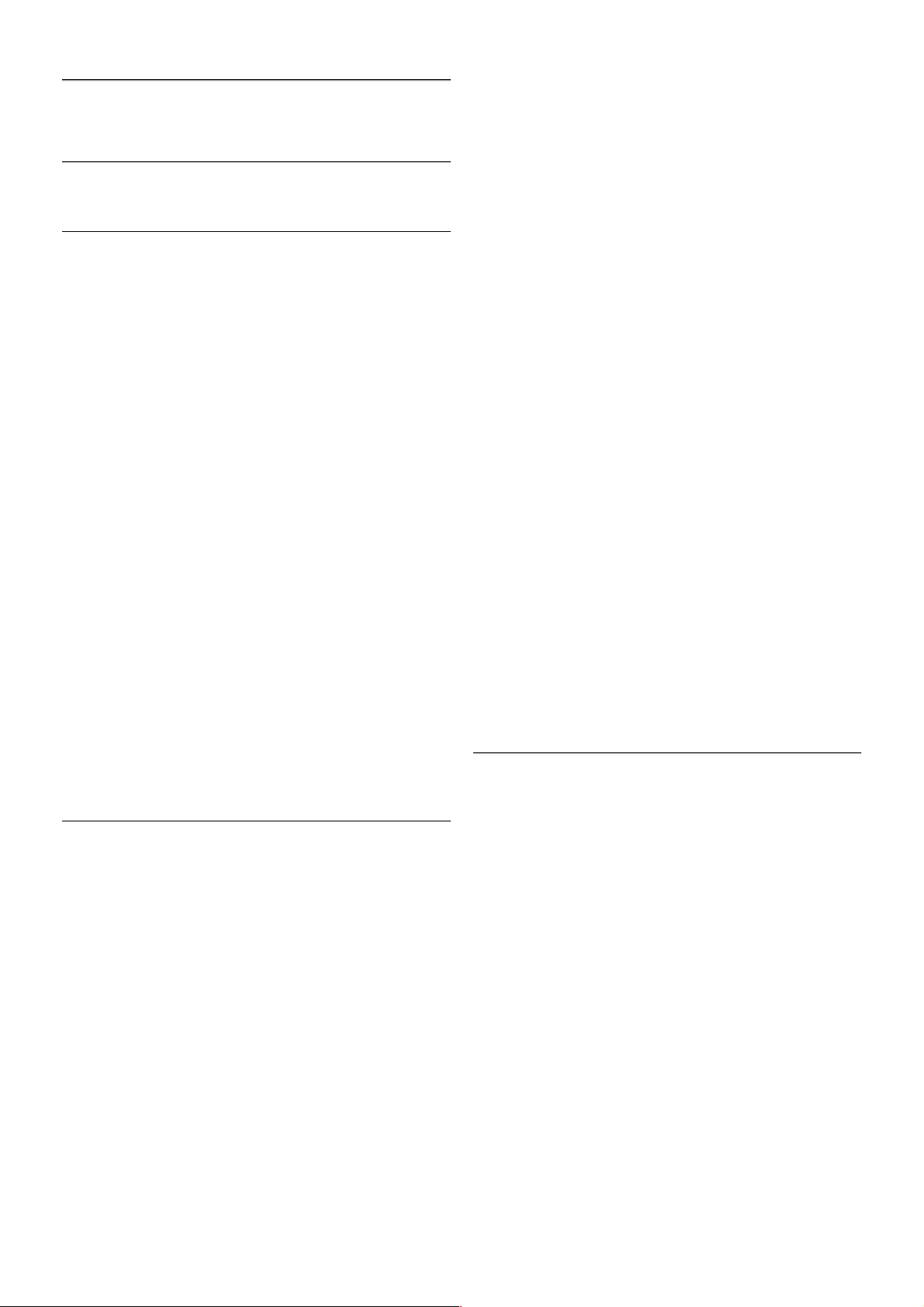
2
Kurulum
2.1
TV standı ve duvara montaj
TV Standı
TV standının aya!ında, dahili TV hoparlörleri bulunur. TV
standında, ince TV ekranlarındaki dahili hoparlörlere göre
optim um s es çıkı"ı sa!layan, daha geni" bir hoparlör kutusu
bulunur.
Ses için aya!ın kablosunu daima TV'ye sıkı biçimde ba!layın.
En iyi ses için, aya!ı kalın bir halı veya örtü üzerine
yerle"tirmeyin.
TV standının montaj talimatlarını TV ile birlikte verilen Hızlı
Ba"langıç Kılavuzu'nda bulabilirsiniz. Bu kılavuzu kaybetmeniz
halinde, kılavuzu www.philips.com adresinden yükleyebilirsiniz.
Yükleyece!iniz Hızlı Ba"langıç Kılavuzu'nu aramak için TV'nin
ürün tipi numarasını kullanın.
TV'nin duvara montajında TV standını kullanmak için Yardım'da
* Liste'ye basın ve Duvara montaj konusuna bakın.
Duvara montaj
TV standının taban ve üst parçasıyla TV'yi duvara da monte
edebilirsiniz.
TV'nin döndürülebilmesini istiyorsanız tabanı ve üst parçayı
birle"tirin ya da alternatif olarak TV'yi duvara yakın monte etmek
için yalnızca tabanı kullanın. Ses için tabanın kablosunu daima
TV'ye sıkı biçimde ba!layın.
Duvara montaj talimatları
Duvara montaj talim atlarını T V ile birlikte verilen Hızlı Ba"langıç
Kılavuzu'nda bulabilirs iniz. Bu kılavuzu kaybetmeniz halinde,
kılavuzu www.philips .com adresinden yükleyebilirsiniz.
Yükleyece!iniz Hızlı Ba"langıç Kılavuzu'nu aramak için TV'nin
ürün tipi numarasını kullanın.
TV duvara montaj aksesuarını kullanma
TV'nizde VESA uyumlu bir duvara montaj braketi (ayrıca satılır)
de kullanılabilir.
VESA kodunu TV tipi numarasının yanında bulabilirsiniz.
- 40PFL7007 - VESA MIS-F 200,200,M6
- 46PFL7007 - VESA MIS-F 200,200,M6
- 55PFL7007 - VESA MIS-F 400,400,M6
- 40PFL8007 - VESA MIS-F 200,200,M6
- 46PFL8007 - VESA MIS-F 200,200,M6
- 55PFL8007 - VESA MIS-F 400,400,M6
- 46PFL9707 - VESA MIS-F 300,300,M6
- 60PFL9607 - VESA MIS-F 400,400,M6
Hazırlanı!ı
TV'nin arkasındaki VESA vida deliklerindeki 4 vidayı çıkarın.
Duvara montaj aksesuarı braketini sabitlemek için bu 4 vidayı
kullanmayın.
Braketi güvenli biçimde sabitlemek için çizim de gösterilen
uzunlukta vida kullanın.
Dikkat
TV'nin duvara montajı için özel beceri gereklidir ve yalnızca
yetkili personel tarafından yapılmalıdır. TV'yi duvara monte
ederken TV'nin a!ırlı!ına uygun "ekilde güvenlik standartlarına
uyulmalıdır. TV'yi yerle"tirmeden önce güvenlik önlemlerini de
okuyun.
TP Vision Netherlands B.V., uygun olmayan montajlarla ya da
kaza veya yaralanmaya neden olan di!er montaj yöntemleriyle
ilgili hiçbir sorumluluk kabul etmemektedir.
2.2
Yerle!tirme hakkında ipuçları
• TV'yi, ı"ı!ın do!rudan ekran üzerinde parlamadı!ı bir yere
yerle"tirin.
• Ambilight etkisinden en iyi "ekilde yararlanabilmek için
odadaki ı"ı!ı kısın.
• Ambilight etkisinden en iyi "ekilde yararlanabilmek için TV ile
duvar arasında 25 cm kadar bo"luk bırakın.
• TV için ideal izleme mesafesi, çapraz ekran boyutunun üç
katıdır. Otururken, gözleriniz ekranın ortas ıyla aynı s eviyede
olm alıdır.
• En iyi ses için, TV'yi sert bir yüzeye yerle"tirin.
6 Kurulum / Power cable
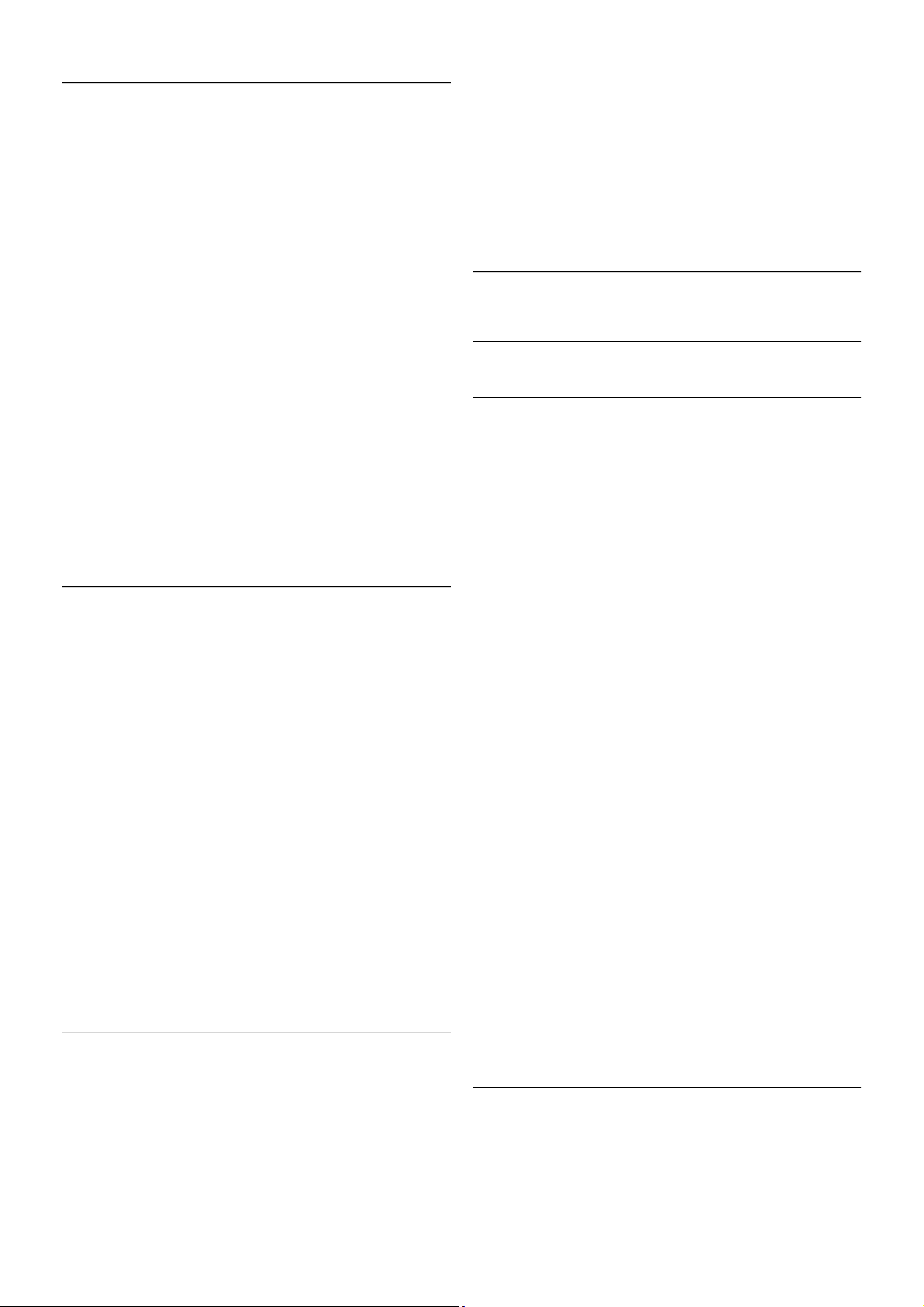
2.3
Power cable
Güç kablosunu TV'nin POWER soketine takın.
Güç kablosunun TV'ye sıkıca takıldı!ından emin olun.
Duvardaki prizin he r zaman eri"ilebilir oldu!undan emin olun.
Güç kablosunu çıkartırken her zaman fi"ten tutarak çekin,
kablodan çekmeyin.
TV bekleme modundayken çok az güç tüketmesine ra!men,
uzun süre kullanmayacaksanız enerji tasarrufu için güç kablosunu
prizden çekin.
TV'yi açma ve kapatma hakkında daha fazla bilgi için Yardım'da
* Liste'ye basın ve Bekleme konusuna bakın.
2.4
Anten
TV'nin arkasındaki anten ba!lantısını bulun. Anten kablosunu
Anten a soketine sa!lam bir "ekilde takın.
Kendi anteninizi ba!layabilir veya bir anten da!ıtım sisteminin
(belirli bölgelerde ortaktır) anten s inyaline ba!lanabilirsiniz. IEC
Koaksiyel 75 Ohm RF anten kablosu kullanın.
Bu anten kablosunu DVB-T ve DVB-C giri" sinyalleri için
kullanın.
2.5
Uydu çanak anteni
TV'nin arkasındaki F tipi uydu ba!lantısını bulun. Uydu çanak
anteninizden gelen kabloyu bu ba!lantıya takın.
2.6
A!
Kablosuz ba!lantı
Gerekenler
TV'yi Internet'e kablosuz ba!lamak için bir kablosuz
yönlendirici gerekir. Yüksek hızlı (geni" bant) bir Internet
ba!lantısı kullanın.
DLNA
TV, kablosuz a!ınızdaki bilgisayar veya NAS cihazı gibi di!er
cihazlardaki dosyaları bulmak ve açmak için DLNA protokolü
kullanır. Microsoft Windows XP, Vista veya Windows 7, Mac
OSX veya Linux tabanlı i"letim sistemine sahip bir bilgisayar
kullanabilirsiniz.
Ortam sunucusu yazılımı
Bilgis ayarınızdaki ortam sunucusu yazılımı ile, bilgisayarınızda
sakladı!ınız foto!raf, müzik ve video dosyalarını TV ekranında
açabilirsiniz.
Windows Media Player 11, Twonky™ veya benzeri güncel bir
ortam s unucus u yazılım sürümü kullanın*.
Yazılımı bilgisayarınıza kurun ve ortam dosyalarınızı TV ile
payla"acak biçimde ayarlayın. Daha fazla bilgi için ortam
sunucusu yazılımının kullanım kılavuzunu okuyun.
Dosyalarınızı TV'de açmak için, ortam s unucusu yazılım ınızın
bilgisayarda çalı"ıyor olması gerekir.
* Desteklenen ortam sunucusu yazılımları hakkında genel
bilgiler için Yardım'da * Liste'ye basın ve Ortam sunucusu
yazılımı, desteklenen konusuna bakın.
Ba!lantıyı gerçekle"tirin
1 - 5 arasındaki adımları uygulayın.
Kurulum / A! 7
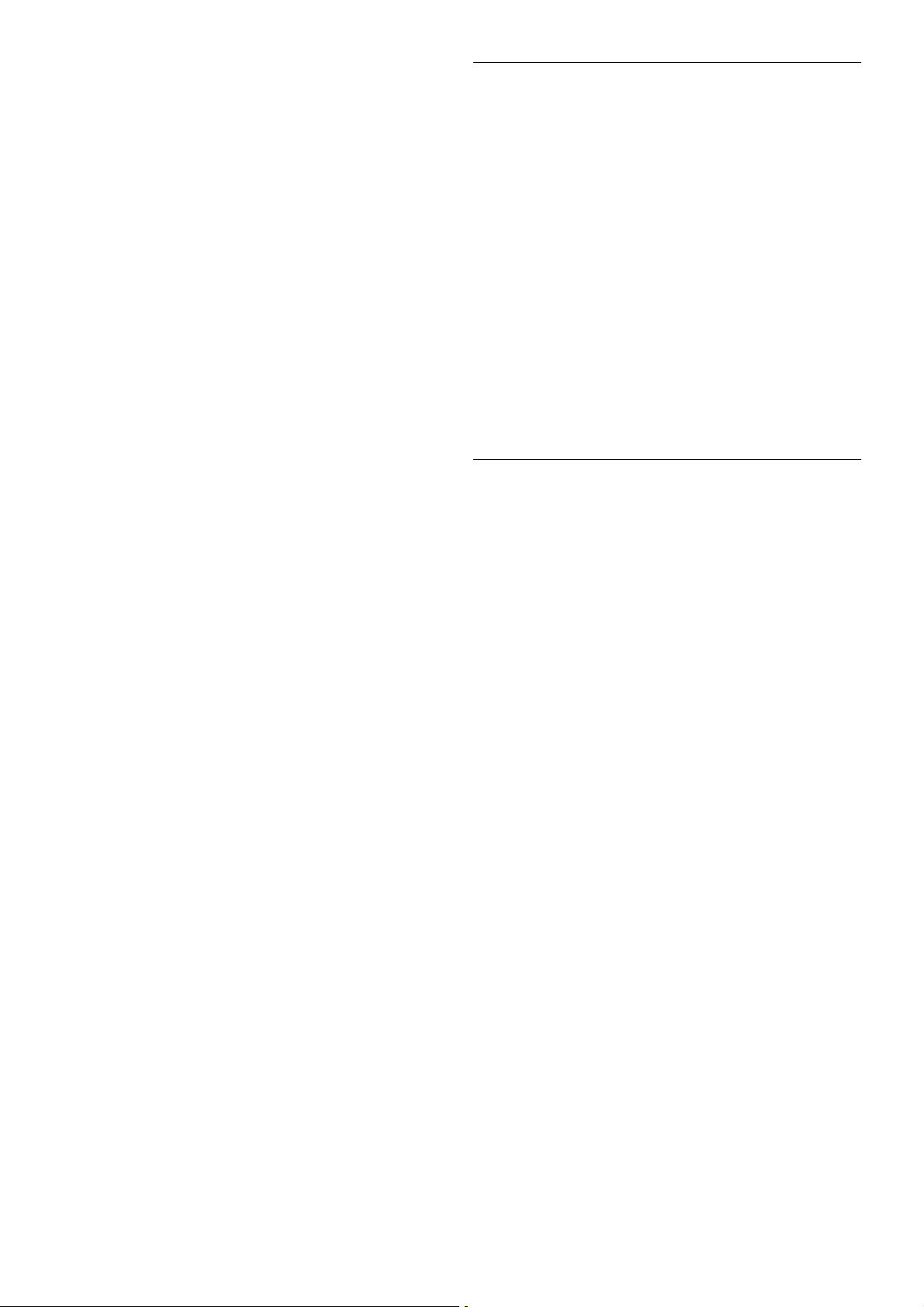
Adım 1 -Kablosuz a!ınızınyönlendiricisinin açık oldu!undan
emin olun.
Adım 2 -h tu"una basıp A Ayarlar'ı seçin ve OK tu"una
basın.
Adım 3 -A!a ba!lan'ı seçin ve OK tu"una basın.
Adım 4 -Kablosuz'u seçin ve OK tu"una basın.
Adım 5 - Kablosuz a!ınızı taramak için Tara'yı s eçin. WPS'li
(Wi-Fi Korum alı Kurulum) bir yönlendiriciniz vars a, WPS'yi
seçebilirsiniz. Tercihinizi yapın ve OK tu"una basın.
- Tara
Kablosuz a!ınızı (kablosuz yönlendiricinizi) taramak için Tara'yı
seçin. Televizyonunuz yakınınızda birçok kablosuz a! bulabilir.
- WPS
Yönlendiricinizde WPS varsa, tarama yapmadan do!rudan
yönlendiriciye ba!lanabilirsiniz. Yönlendiriciye gidin, WPS
dü!mesine basın ve 2 dakika içinde TV'ye dönün. Ardından
ba!lantıyı yapmak için Ba!lan'a basın.
Kablosuz a!ınızda WEP güvenlik "ifreleme sistemi kullanan
cihazlarınız varsa, WPS kullanamazs ınız.
Ba!lanmak için WPS pin kodu kullanmanız gerekiyorsa, WPS
yerine Tara'yı s eçin.
Adım 6 - Bulunan a!lar listesinde, kablosuz a!ınızı seçip OK
tu"una basın.
A! adı gizlendi!inden a!ınız listede yer almıyorsa
(yönlendiricinin SSID yayınını kapatmı"sınızdır), a! adını kendiniz
girmek için Manuel giri"'i seçin.
Adım 7 - Yönlendirici tipine ba!lı olarak "imdi "ifreleme
anahtarınızı (WEP, WPA veya WPA2) girebilirsiniz. Bu a!ın
"ifreleme anahtarını önceden girdiyseniz, ba!lantıyı hemen
yapmak için #leri'yi seçebilirsiniz.
Yönlendiriciniz WPS veya WPS pini destekliyorsa, WPS, WPS
pin veya Standart'ı seçebilirsiniz. Seçiminizi yapıp OK tu"una
basın.
- Standart
#ifreleme anahtarını (parola, "ifre veya güvenlik anahtarı) manuel
girmek için Standart'ı seçin. #ifreleme anahtarını girmek için
uzaktan kumanda klavyesini kullanabilirsiniz. #ifreyi girdikten
sonra Ba!lan'a basın.
- WPS pin
Bir PIN koduyla güvenli bir WPS ba!lantısı kurmak için, WPS
pin'i s eçip OK tu"una basın. Gösterilen 8 basamaklı PIN
kodunu yazın ve PC'nizdeki yönlendirici yazılımına girin.
Televizyonunuza dönün ve Ba!lan'a basın. PIN kodunun
yönlendirici yazılımında nereye girilece!ini ö!renmek için
yönlendirici kullanım kılavuzuna bakın.
Adım 8 - Ba!lantı ba"arıyla kuruldu!unda bir mesaj görüntülenir.
A! yapılandırma
Ba!lantı kurulamazsa, yönlendiricinin DHCP ayarını kontrol
edebilirsiniz. DHCP, Açık olarak ayarlanmalıdır.
Alternatif olarak, ileri düzey bir kullanıcıysanız ve a!ınızı statik IP
adres leme ile kurmak is tiyorsanız, TV'yi Statik IP'ye ayarlayın.
TV'yi Statik IP'ye ayarlamak için, h tu"una basıp S Ayarlar'ı
seçin ve OK tu"una basın. A! ayarları > A! yapılandırma >
Statik IP'yi seçin. Menüde seçilen Statik IP ile, aynı menüde IP
adres i ve Statik IP yapılandırma'daki di!er gerekli ayarları
yapabilirsiniz.
A! sorunları
Kablosuz a! bulunamadı veya bozuk
• Yakınınızda bulunan mikrodalga fırınlar, DECT telefonlar ve
di!er Wi-Fi 802.11b/g/n cihazları, kablosuz a!ı bozabilir.
• A!ınızdaki güvenlik duvarlarının TV'nin kablosuz ba!lantısına
eri"im izni verdi!inden emin olun.
• Kablosuz a! evinizde düzgün çalı"mıyorsa, kablolu a! kurmayı
deneyin.
Internet çalı"mıyor
• Yönlendirici ba!lantısında sorun yoksa yönlendiricinin Internet
ba!lantısını kontrol edin.
PC ve Internet ba!lantısı yava"
• $ç mekanlardaki kapsama alanı, aktarım hızı ve s inyal kalites iyle
ilgili di!er faktörler hakkında bilgi edinmek için kablosuz
yönlendiricinin kullanım kılavuzuna bakın.
• Yönlendiriciniz için yüksek hızlı (geni" bant) Internet ba!lantısı
kullanın.
Kablolu ba!lantı
Gerekenler
TV'yi Internet'e ba!lamak için bir a! yönlendiricisi gerekir.
Yüksek hızlı (geni" bant) Internet ba!lantısı olan bir yönlendirici
kullanın.
Kurulum
1 - 5 arasındaki adımları uygulayın.
1 - Yönlendiriciyi bir a! kablosuyla (Ethernet kablosu**) TV'ye
ba!layın.
2 - Yönlendiricinin açık oldu!undan emin olun.
3 -h tu"una basıp S Ayarlar'ı seçin ve OK tu"una basın.
4 -A!a ba!lan'ı seçin ve OK tu"una basın.
5 -Kablolu'yu seçin ve OK tu"una basın.
TV sürekli olarak a! ba!lantısını arayacaktır. Ba!lantı ba"arıyla
kuruldu!unda bir mesaj görüntülenir.
A! yapılandırma
Ba!lantı kurulamazsa, yönlendiricinin DHCP ayarını kontrol
edebilirsiniz. DHCP, Açık olarak ayarlanmalıdır.
Alternatif olarak, ileri düzey bir kullanıcıysanız ve a!ınızı statik IP
adres leme ile kurmak is tiyorsanız, TV'yi Statik IP'ye ayarlayın.
TV'yi Statik IP'ye ayarlamak için h tu"una basıp S Ayarlar'ı
seçin ve OK tu"una basın.
A! ayarları > A! yapılandırma > Statik IP'yi seçin. Menüde
seçilen Statik IP ile, aynı menüde IP adresi ve Statik IP
yapılandırma'daki di!er gerekli ayarları yapabilirsiniz.
DLNA
8 Kurulum / A!
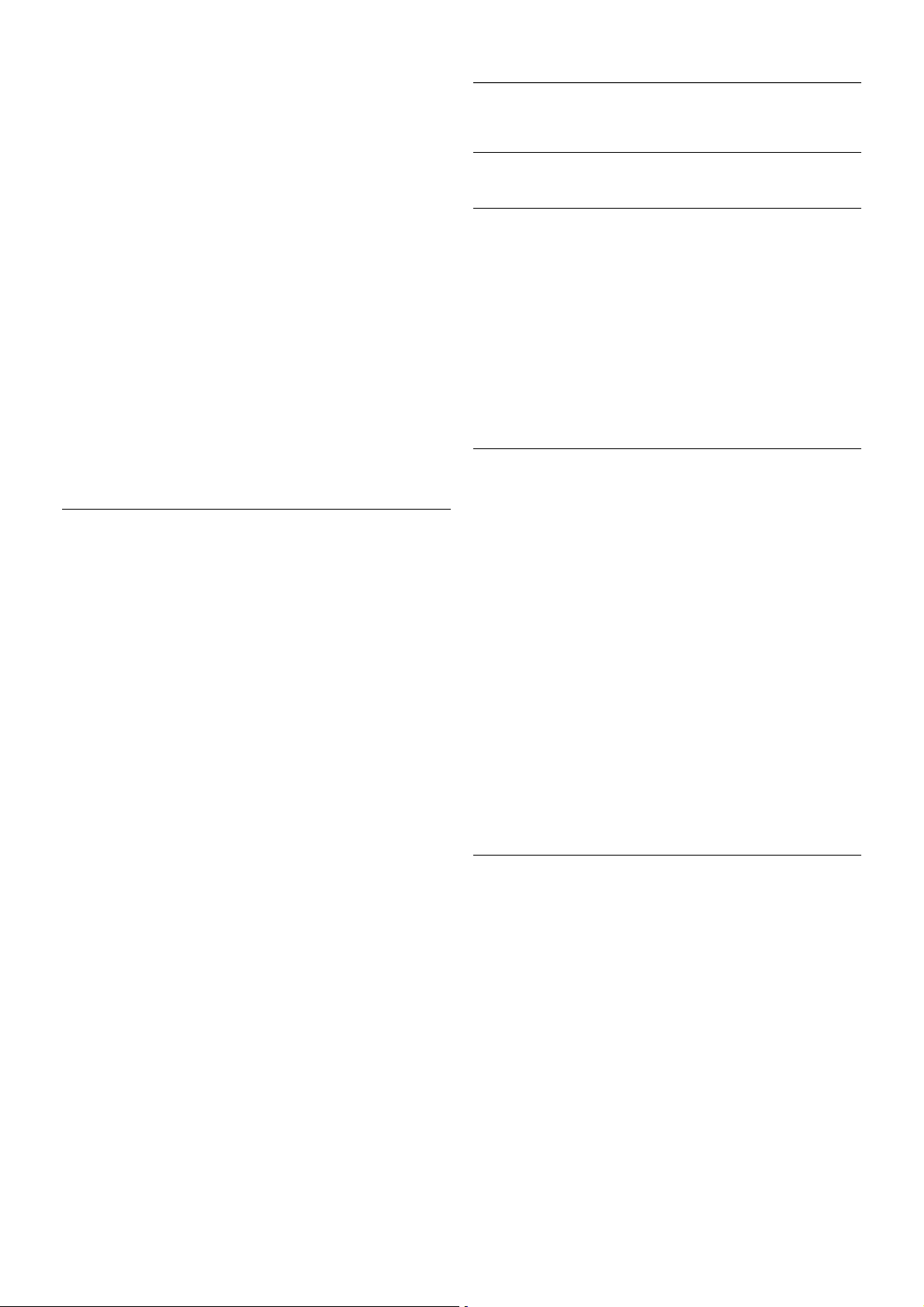
TV, bilgisayarınız gibi a!ınızdaki di!er cihazlarda bulunan
dosyaları bulmak ve açmak için DLNA protokolü kullanır.
Microsoft Windows XP, Vista veya Windows 7, Mac OSX veya
Linux tabanlı bir i"letim sistemine sahip bir bilgisayar
kullanabilirsiniz.
Ortam sunucusu yazılımı
Bilgis ayarınızdaki ortam sunucusu yazılımını kullanarak,
bilgisayarınızda sakladı!ınız foto!raf, müzik ve video dosyalarını
TV ekranında açabilirsiniz.
Windows Media Player 11, Twonky™ veya benzeri güncel bir
ortam s unucusu yazılım sürümü kullanın*.
Yazılımı bilgisayarınıza kurun ve ortam dosyalarınızı TV ile
payla"acak biçimde ayarlayın. Daha fazla bilgi için ortam
sunucusu yazılımının kullanım kılavuzunu okuyun.
Dosyalarınızı TV'de açmak için ortam sunucusu yazılımınızın
bilgisayarda çalı"ıyor olması gerekir.
* Desteklenen ortam sunucusu yazılımları hakkında genel
bilgiler için Yardım'da * Liste'ye basın ve Ortam sunucusu
yazılımı, desteklenen konusuna bakın.
**EMC kurallarına uygunluk için blendajlı FTP Cat. 5E Ethernet
kablosu kullanın.
A! ayarları
A! ayarları'nı açmak için h tu"una basıp S Ayarlar'ı seçin ve
OK tu"una basın.
A! ayarları'nı seçip OK tu"una basın.
A! ayarlarını görüntüle
Tüm geçerli a! ayarları burada gösterilir. IP ve MAC adresi,
sinyal gücü, hız, "ifreleme yöntemi vb.
A! tipi
A!ı, Kablolu veya Kablosuz olarak ayarlar.
A! yapılandırma
A! yapılandırmasını DHCP ve Otomatik IP veya Statik IP olarak
ayarlar.
Statik IP yapılandırma
Statik IP ayarlanırsa, tüm gerekli IP ayarlarını burada
ayarlayabilirsiniz.
Dijital Ortam "#leyici - DMR
Akıllı telefon veya tabletlerden multimedya dosyaları almak için
DMR'yi Açık olarak ayarlayın.
TV a!ı adı
A!ınızda birden fazla TV varsa, bu TV'leri burada yeniden
adlandırabilirsiniz.
Internet belle!ini sil
Internet belle!ini sil ile TV'nizde saklanan tüm Internet
dosyalarını silersiniz. Philips Smart TV kayıt ve ebeveyn kontrolü
ayarını, video ma!azası uygulaması oturum açma bilgilerini, tüm
Smart TV uygulama favorilerini, Internet yer imlerini ve
geçmi"ini silersiniz. Etkile"imli MHEG uygulamaları TV'nizde
tanımlama bilgilerini de kaydedebilir. Bu dosyalar da silinir.
2.7
Cihazları ba!lama
Ba!lantılar hakkında ipuçları
Ba!lantı kılavuzu
Cihazı TV'ye kullanılabilir olan en yüksek kaliteli ba!lantıyla
ba!layın. Ayrıca, iyi görüntü ve sesin aktarımı için iyi kablolar
kullanın.
Birkaç cihazı TV'ye ba!lamakla ilgili yardıma ihtiyacınız varsa,
Philips TV ba!lantı kılavuzunu ziyaret edebilirsiniz. Kılavuzda
ba!lantının nasıl yapılaca!ı ve hangi kabloların kullanılaca!ı
hakkında bilgiler bulunmaktadır.
www.connectivityguide.philips.com adresini ziyaret edin.
Anten
Bir Set Üstü Kutunuz (dijital alıcı) veya Kaydediciniz varsa, anten
kablolarını anten sinyalinin TV'den önce Set Üstü Kutusu veya
Kaydediciden geçece!i biçimde ba!layın. Böylece, anten ve Set
Üstü Kutusu olası ilave kanalları kayıt için Kaydediciye
gönderebilir.
HDMI
En iyi görüntü ve ses kalitesi HDMI ba!lantısı ile sa!lanır. HDMI
kablolarında hem görüntü hem de ses sinyalleri bir arada
aktarılır. Yüksek Çözünürlüklü (HD) TV sinyalleri için HDMI
kablolar kullanın. En iyi sinyal kalitesi aktarımı için 5 m'den daha
uzun HDMI kabloları kullanmayın.
EasyLink HDMI CEC
Kurulum / Cihazları ba!lama 9
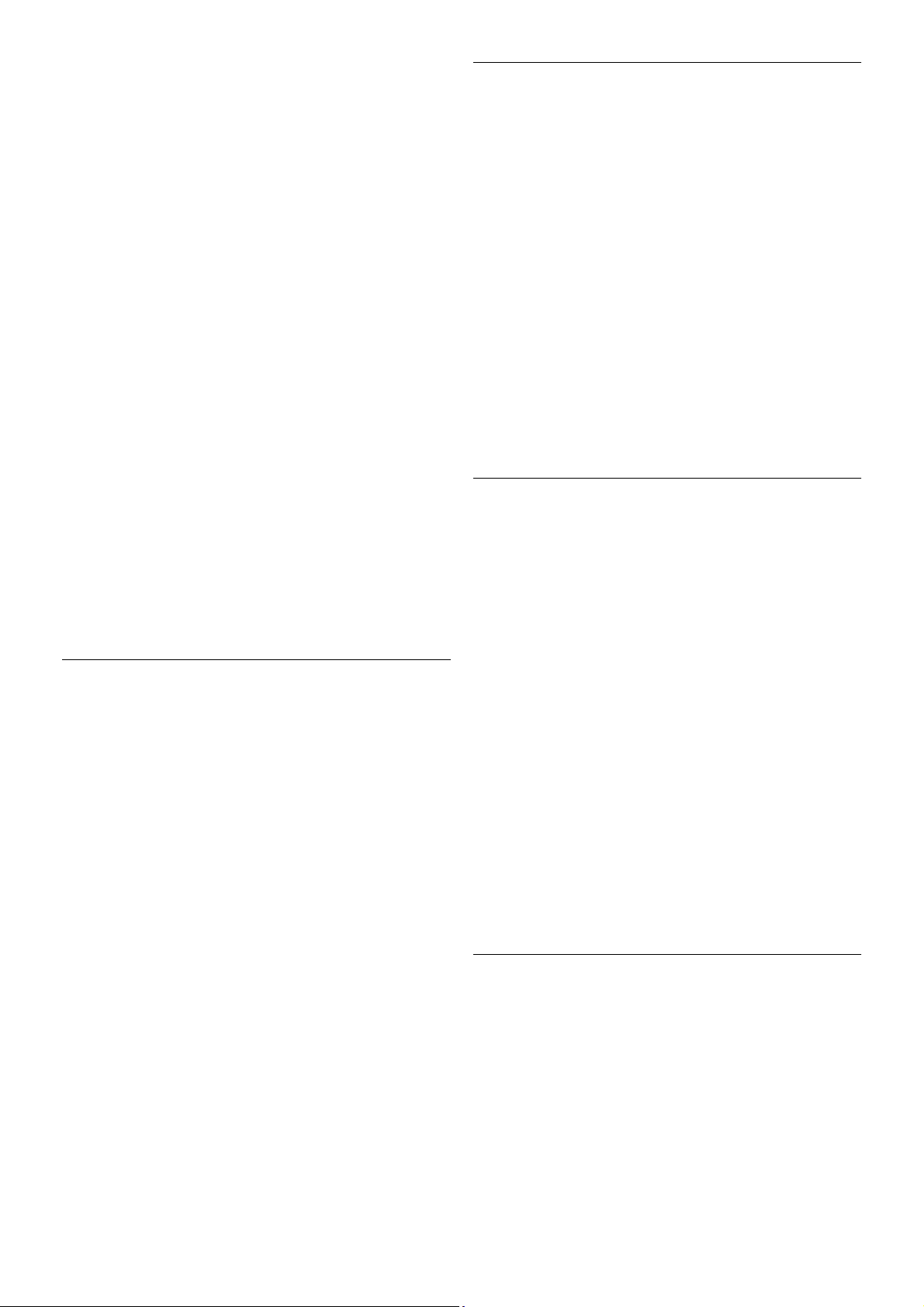
Cihazlarınız HDMI ile ba!lı ise ve cihazlarınızda EasyLink özelli!i
varsa, cihazları TV'nin uzaktan kumandası ile çalı"tırabilirsiniz.
EasyLink HDMI CEC, TV'de ve ba!lı cihazda açılmı" olmalıdır.
EasyLink kullanımı hakkında daha fazla bilgi için Yardım'da *
Liste'ye basın ve EasyLink HDMI CEC konusuna bakın.
HDMI ARC
TV'deki tüm HDMI ba!lantılarında ARC (Ses Dönü" Kanalı)
vardır.
Cihazda, genellikle Ev Sinema Sisteminde (HTS), HDMI ARC
ba!lantısı da varsa, cihazı TV'deki HDMI ba!lantılarından
herhangi birine ba!layın. HDMI ARC ba!lantısı ile, TV
görüntüsünün s esini HTS'ye gönderen ilave bir s es kablosuna
ihtiyaç duymazsınız. HDMI ARC ba!lantısı iki sinyali birle"tirir.
HTS'yi ba!lamak için TV'deki herhangi bir HDMI ba!lantısını
kullanabilirsiniz, ancak ARC aynı anda yalnızca 1 cihaz/ba!lantı
için kullanılabilir.
HDMI ba!lantılarından ARC'yi kapatmak isterseniz, h tu"una
basıp S Ayarlar'ı seçin ve OK tu" una basın. TV ayarları >
Ses > Geli!mi! > HDMI ARC'yi seçin.
DVI - HDMI
Cihazınızda yalnızca DVI ba!lantısı varsa, DVI - HDMI adaptörü
kullanın. HDMI ba!lantılarından birini kullanın ve ses için TV'nin
arkasındaki Ses Giri"i VGA/DVI ba!lantısına bir Ses Sol/Sa!
kablosu (3,5 mm mini jak) takın.
Kopya koruması
DVI ve HDMI kabloları HDCP'yi (Yüksek Bant Geni"li!ine Sahip
Dijital #çerik Koruması) destekler. HDCP, DVD disk veya Blu-ray
Dis k içindeki HD içeri!in kopyalanmasını önleyen bir kopya
koruma s inyalidir. DRM (Dijital Hak Yönetimi) olarak da
adlandırılır.
Y Pb Pr
Komponent Video YPbPr yüksek kaliteli bir ba!lantıdır. YPbPr
ba!lantısı Yüksek Çözünürlüklü (HD) TV sinyalleri için
kullanılabilir. Ses için Y, Pb ve Pr sinyallerinin yanına Ses Sol ve
Sa! sinyallerini de ekleyin.
Cihazınızı ba!lamak için ürünle birlikte verilen YPbPr adaptör
kablosunu kullanın. Ba!larken, YPbPr (ye"il, mavi, kırmızı)
konektör renklerini kablo fi"leriyle e"le"tirin.
Cihazınızda ses de varsa, bir Ses Sol/Sa! cinch - mini jak (3,5
mm) adaptör kablosu (ürünle birlikte verilmez) kullanın.
SKART
SCART iyi kaliteli bir ba!lantıdır. SCART ba!lantısı CVBS ve
RGB görüntü sinyalleri için kullanılabilir, ancak Yüksek
Çözünürlüklü (HD) TV sinyalleri için kullanılamaz. SCART
video ve ses sinyallerini birle"tirir.
Cihazınızı ba!lamak için ürünle birlikte verilen SCART adaptör
kablosunu kullanın.
Ses Çıkı! - Optik
Ses Çıkı! - Optik yüksek kaliteli bir ses ba!lantısıdır. Bu optik
ba!lantı 5.1 ses kanallarını ta"ıyabilir. Ses cihazınızda, genellikle
bir Ev Sinema Sistemi (HTS), HDMI ARC ba!lantısı yoksa, bu
ses kablosunu HTS'deki bir Ses Giri" - Optik ba!lantısına
ba!layabilirsiniz. Bu Ses kablosu TV'nin sesini HTS'ye gönderir.
Ses çıkı" sinyali türünü Ev Sinema Sisteminizin ses özelliklerine
uyacak biçimde ayarlayabilirsiniz.
Daha fazla bilgi için Yardım'da * Liste'ye basın ve Ses Çıkı!
ayarları konusuna bakın.
Ses ekrandaki görüntüyle e"le"mezse, sesi görüntü
senkronizasyonuna ayarlayabilirsiniz.
Daha fazla bilgi için Yardım'da * Liste'ye basın ve Ses ve
görüntü senkronizasyonu konusuna bakın.
VGA
Bilgis ayarı TV'ye ba!lamak için bir VGA kablosu (D-sub 15
konektör) kullanın. VGA ba!lantısı ile TV'yi bilgisayar monitörü
olarak kullanabilirsiniz. S es için Ses Sol/Sa" kablosu (3,5 mm
mini jak) ekleyebilirsiniz.
10 Kurulum / Cihazları ba!lama
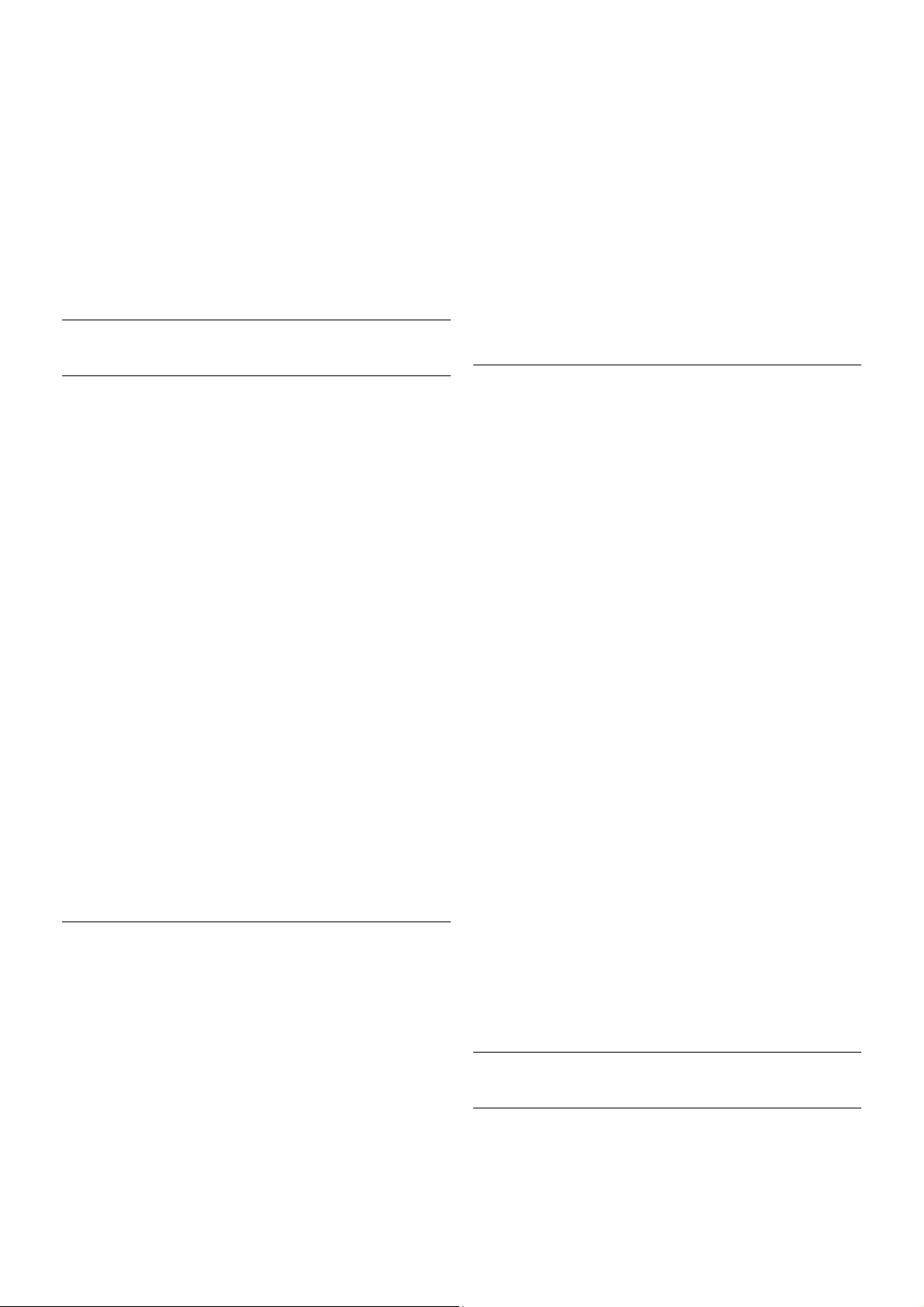
Bilgis ayarınızda s aklanan multimedya dosyalarını TV ekranında
izlemek için bilgisayarınızı kablosuz olarak da ba!layabilirsiniz.
Daha fazla bilgi için Yardım'da * Liste'ye basın ve A!,
kablosuz konusuna bakın.
EasyLink HDMI CEC
HDMI CEC
EasyLink ile TV uzaktan kumandasını kullanarak ba!lı cihazları
çalı"tırabilirsiniz. EasyLink, ba!lı cihazlarla ileti"im kurmak için
HDMI CEC* kullanır. Cihazların HDMI CEC'yi desteklemesi ve
HDMI ba!lantısı ile ba!lanmı" olması gerekir.
* Tüketici Elektroni!i Kontrolü
EasyLink kurulumu
TV'yi aldı!ınızda EasyLink özelli!i açıktır. Ba!lı EasyLink
cihazlarındaki tüm HDMI CEC ayarlarının düzgün yapıldı!ından
emin olun. EasyLink, farklı markaların cihazlarıyla çalı"mayabilir.
Di!er markalarda HDMI CEC
HDMI CEC i"levinin farklı markalarda farklı adları vardır. Bazı
örnekler "unlardır: Anynet, Aquos Link, Bravia Theatre Sync,
Kuro Link, Simplink ve Viera Link. Markaların tümü EasyLink ile
tam uyumlu de!ildir.
Örnek HDMI CEC marka adları ilgili sahiplerinin
mülkiyetindedir.
Cihazları çalı"tırma
HDMI'ye ba!lı cihazı çalı"tırmak ve EasyLink'i ayarlamak için, TV
ba!lantılarında cihazı veya etkinli!ini seçin. c SOURCE
tu"una basın, HDMI ba!lantısıyla ba!lı bir cihaz seçin ve OK
tu"una basın.
Cihaz seçildikten sonra, TV uzaktan kumandası cihazı kontrol
edebilir. Ancak h (Ana sayfa) ve o OPTIONS tu"ları ve
Ambilight gibi di!er bazı tipik TV tu"ları cihaza yönlendirilmez.
Gereken tu" TV uzaktan kumandasında yoksa, tu"u Seçenekler
menüsünde seçebilirsiniz. o OPTIONS tu"una basıp menü
çubu!unda % Kontroller'i seçin. Ekranda olması gereken
cihaz tu"unu seçip OK tu"una basın.
Bazı çok özel cihaz tu"ları Kontroller menüsünde yer almayabilir.
EasyLink ayarları
TV'yi aldı!ınızda tüm EasyLink ayarları açıktır. EasyLink ayarlarının
her birini ayrı ayrı kapatabilirsiniz.
EasyLink
EasyLink'i tamamen kapatmak için h tu"una basıp S
Ayarlar'ı seçin ve OK tu"una basın.
TV ayarları > Genel ayarlar > EasyLink > EasyLink'i seçin.
Kapalı'yı seçip OK tu"una basın.
EasyLink Uzaktan Kumanda
Cihazların ileti"im kurmasını istiyor, ancak bunları TV uzaktan
kumandasıyla çalı"tırmak istemiyorsanız, EasyLink uzaktan
kumandasını ayrı olarak kapatabilirsiniz.
EasyLink ayarları menüsünde, EasyLink Uzaktan Kumanda'yı ve
Kapalı'yı seçin.
Pixel Plus ba!lantısı
DVD veya Blu-ray Disk oynatıcı gibi bazı ba"ka cihazların kendi
görüntü kalitesi i"leme özellikleri olabilir. TV'nin i"lemesinden
kaynaklanan parazitlerin görüntü kalitesini dü"ürmesini önlemek
için, bu cihazların görüntü i"leme özelli!i devre dı"ı
bırakılmalıdır. TV'yi aldı!ınızda Pixel Plus ba!lantısı açıktır ve
TV'ye ba!lı olan Philips cihazlarının görüntü kalitesi i"leme
özelli!ini devre dı"ı bırakır.
Pixel Plus ba!lantısını kapatmak için EasyLink ayarları
menüsünde Pixel Plus ba!lantısı ve Kapalı'yı seçin.
Otomatik altyazı kaydırma
Altyazıları destekleyen bir Philips disk oynatıcı ile DVD veya
Blu-ray Disk oynatırsanız, TV altyazıları yukarı ta"ıyabilir. Böylece
altyazılar seçmi" oldu!unuz Görüntü formatına uygun "ekilde
görünebilecektir. TV'yi aldı!ınızda Otomatik altyazı kaydırma
i"levi açıktır.
Otomatik altyazı kaydırmayı kapatmak için EasyLink ayarları
menüsünde Otomatik altyazı kaydırma ve Kapalı'yı seçin.
Ortak arayüz CAM
CI+
Bu TV, CI+ Ko"ullu Eri"im kullanımına hazırdır.
Kurulum / Cihazları ba!lama 11
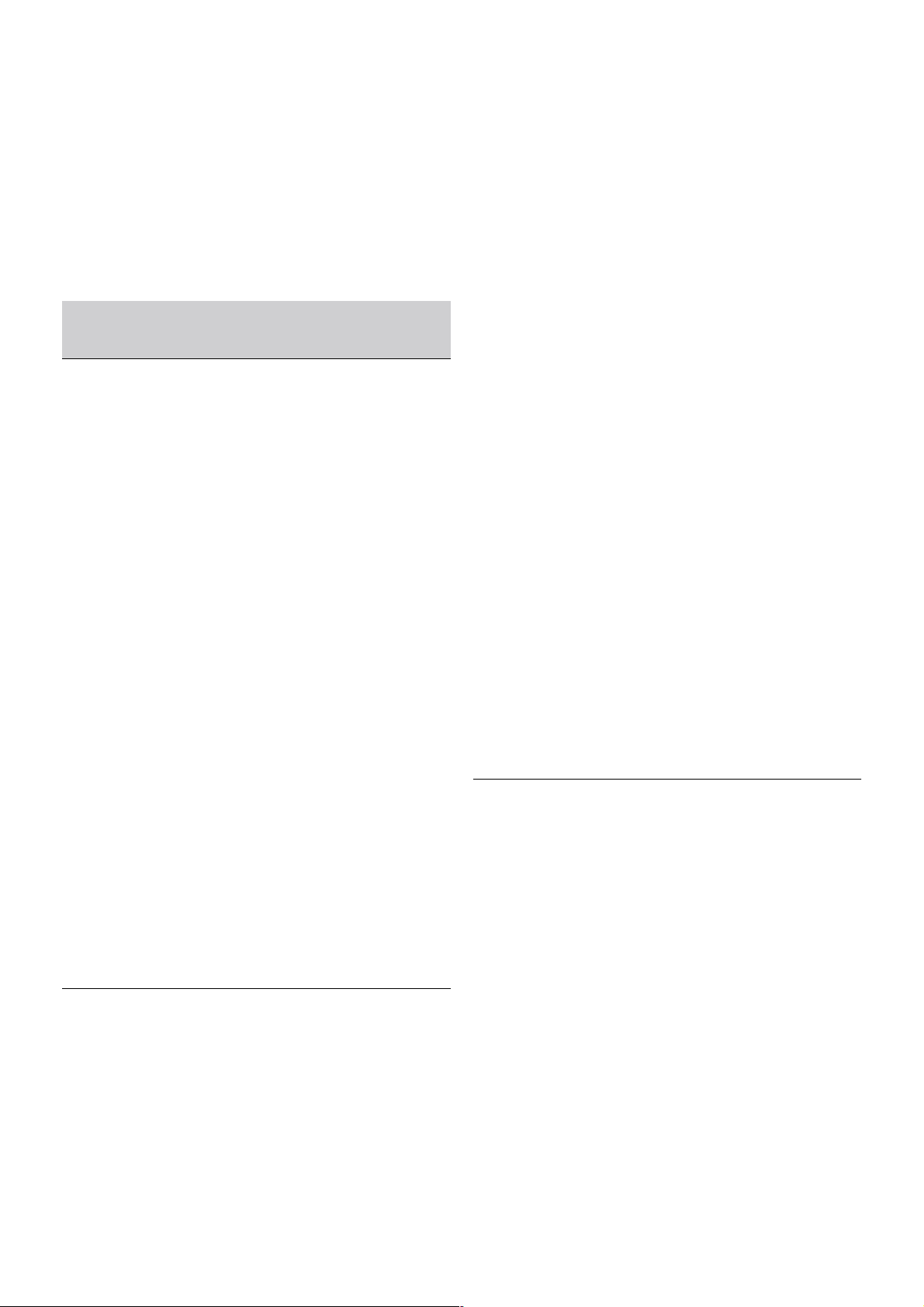
CI+ ile bölgenizdeki dijital TV yayıncıları tarafından yayınlanan
filmler ve spor programları gibi üs t düzey HD programları
izleyebilirsiniz. Bu programlar TV yayıncısı tarafından !ifrelenir ve
ön ödemeli bir CI+ modülüyle programların !ifresi çözülür.
Dijital TV yayıncıları bu CI+ modülünü (Ko!ullu Eri!im Modülü
- CAM) söz konusu özel programlara abone oldu"unuzda sa"lar.
Bu programlar üst düzey bir kopyalama korumasına sahiptir.
#artlar ve ko!ullar hakkında daha fazla bilgi almak için dijital TV
yayıncısı ile ileti!ime geçin.
CAM ba"lantısı hakkında daha fazla bilgi için Yardım'da *
Liste'ye basın ve Ortak Arayüz CAM konusuna bakın.
CAM
CAM modülü takma
Bir CAM takmadan önce TV'yi kapatın.
Do"ru takma yöntemi CAM üzerinde gösterilir. Yanlı! takılması
CAM ve TV'ye zarar verebilir.
CAM kartını takmak için TV'nin sol tarafındaki Ortak Arayüz
yuvasını kullanın*. CAM'yi fazla kuvvet uygulamadan, gidebildi"i
kadar bastırın ve yuvada bırakın. CAM aktivasyonu bir kaç dakika
sürebilir. CAM çıkarılırsa, TV'deki yayın servisi devre dı!ı kalır.
* Ortak Arayüz yuvası içine akıllı kart taktı"ınız PC kartlarını
(PCMCIA) kabul eder. Her iki kartın da TV yayıncısı tarafından
sa"lanmı! olması gerekir.
CAM takılmı! ve abonelik ücretleri ödenmi!se, (ba"lantı
yöntemleri farklı olabilir), TV yayınını izleyebilirsiniz. Takılan
CAM bu TV'ye özeldir.
CAM ayarları
CAM TV yayınına parolalar veya PIN kodları ayarlamak için, h
tu!una basıp S Ayarlar'ı seçin OK tu!una basın.
Kanal ayarları > Ortak Arayüz'ü seçin.
CAM TV yayınını seçip OK tu!una basın.
Set Üstü Kutusu STB
Anteni Set Üstü Kutusuna (dijital alıcı) ve TV'ye ba"lamak için 2
anten kablosu kullanın.
Anten ba"lantılarının yanına, Set Üstü Kutusunu TV'ye
ba"lamak için bir HDMI kablosu ekleyin. Bunun yerine, Set Üstü
Kutusunda HDMI ba"lantısı yoksa bir SCART kablosu da
kullanabilirsiniz.
Kapatma zamanlayıcısı
Yalnızca Set Üstü Kutusunun uzaktan kumandasını
kullanıyorsanız, bu otomatik zamanlayıcıyı kapatın. Bunu
yapmanızın sebebi, 4 saat boyunca TV uzaktan kumandasında
herhangi bir tu!a basılmazsa TV'nin otomatik olarak
kapanmasıdır.
Kapatma zamanlayıcısını kapatmak için h tu!una basıp S
Ayarlar'ı seçin ve OK tu!una basın.
TV ayarları > Genel ayarlar > Kapatma zamanlayıcısı ve
Kapalı'yı seçin.
Uydu alıcı
Çanak anten kablosunu Uydu alıcısına ba"layın.
Anten ba"lantısının yanına, cihazı TV'ye ba"lamak için bir HDMI
kablosu ekleyin. Bunun yerine, cihazda HDMI ba"lantısı yoksa
bir SCART kablosu da kullanabilirsiniz.
12 Kurulum / Cihazları ba"lama
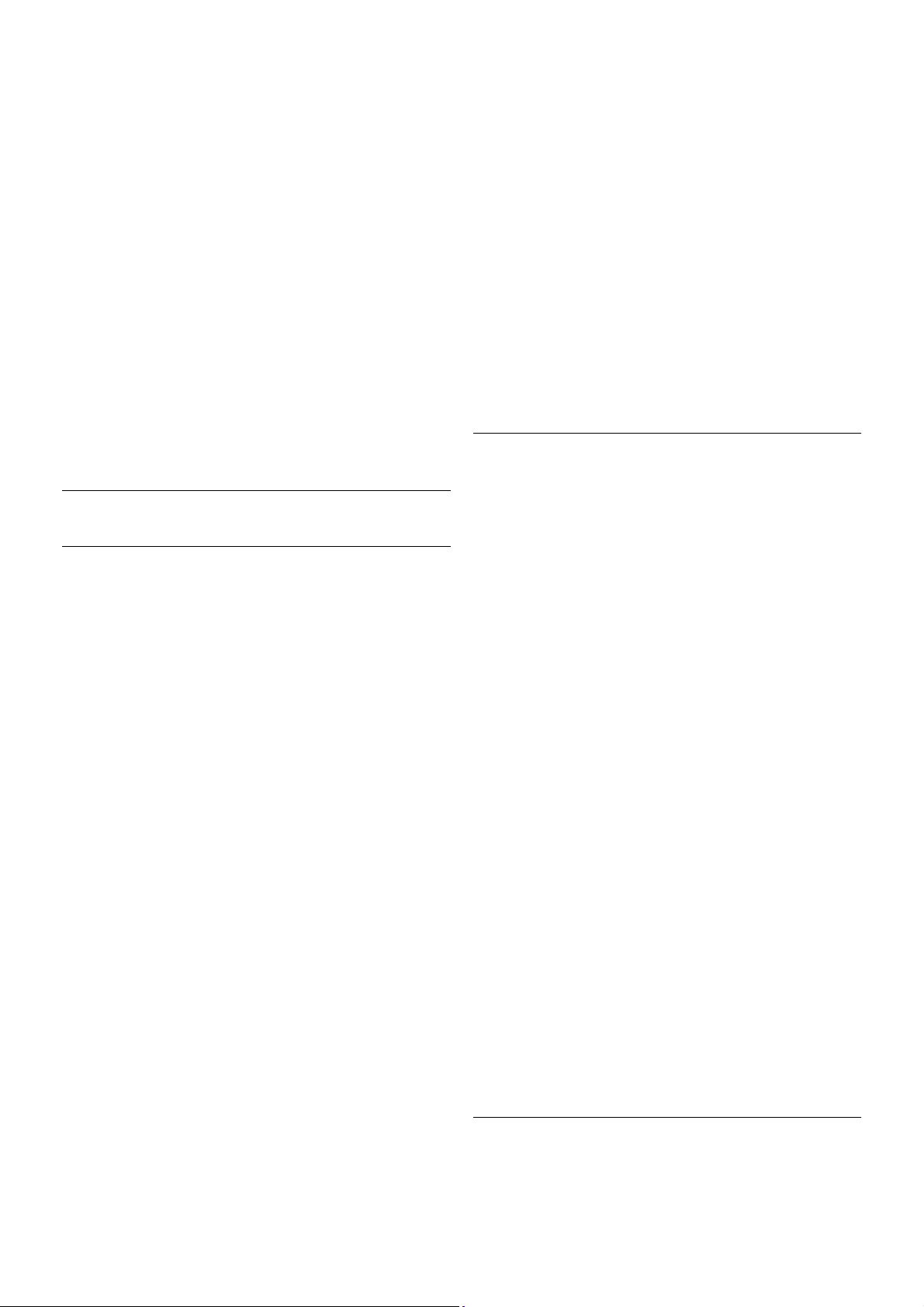
Kapatma zamanlayıcısı
Yalnızca Uydu alıcısının uzaktan kumandasını kullanıyorsanız, bu
otomatik zamanlayıcıyı devre dı!ı bırakın. Bunu yapmanızın
sebebi, 4 saat boyunca TV uzaktan kumandasında herhangi bir
tu!a bas ılmazsa TV'nin otomatik olarak kapanmasıdır.
Devre dı!ı bırakmak için h tu!una basıp S Ayarlar'ı seçin ve
OK tu!una basın.
TV ayarları > Genel ayarlar > Kapatma zamanlayıcısı'nı seçin
ve kaydırma çubu"unu 0'a ayarlayın.
Ev Sinema Sistemi (HTS)
Ba!lanın
Ev Sinema Sistemini (HTS) TV'ye ba"lamak için bir HDMI
kablosu kullanın. Philips Soundbar veya dahili disk oynatıcısı olan
bir HTS ba"layabilirsiniz.
Bunun yerine, cihazda HDMI ba"lantısı yoksa bir SCART
kablosu da kullanabilirsiniz.
HDMI ARC
Ev Sinema Sisteminizde HDMI ARC ba"lantısı varsa, ba"lantı
için TV'deki herhangi bir HDMI ba"lantısını kullanabilirsiniz.
TV'deki tüm HDMI ba"lantılarında Ses Dönü! Kanalı (ARC)
sinyali bulunur. Ancak Ev Sinema Sistemini ba"ladıktan sonra,
TV ARC sinyalini yalnızca bu HDMI ba"lantısına gönderebilir.
HDMI ARC ile, ilave ses kablosu ba"lamanız gerekmez. HDMI
ARC ba"lantısı iki sinyali birle!tirir.
Ev Sinema Sisteminde HDMI ARC ba"lantısı yoksa, TV
görüntüsünün s esinin Ev Sinema Sistemine göndermek için bir
optik ses kablosu kullanın.
Ses ve görüntü senkronizasyonu (sync)
Ses ekrandaki görüntüyle e!le!mezse, ses ve görüntüyü
e! le!tirmek için birçok DVD Ev Sinema Sisteminde sese bir
gecikme ayarlayabilirsiniz. #nsanların konu!tu"u sahnelerde
uyu!mazlıklar görülebilir. Cümlelerini bitirdiklerinde dudakları
hala hareket ediyor olabilir.
Daha fazla bilgi için Yardım'da * Liste'ye basın ve Ses ve
görüntü senkronizasyonu konusuna bakın.
Ses ve görüntü senkronizasyonu
TV'ye bir Ev Sinema Sistemi (HTS) ba"lıyken, TV'deki görüntü
ve HTS'den gelen s es senkronize olmalıdır. #nsanların
konu!tu"u sahnelerde uyu!mazlıklar görülebilir; insanlar
cümlelerini bitirdiklerinde dudakları hala hareket ediyor ve tam
tersi bir durum olabilir.
Otomatik ses ve görüntü senkronizasyonu
En yeni Philips Ev Sinema Sistemlerinde, ses ve görüntü
senkronizasyonu otomatik olarak senkronize edilir ve daima
do"rudur.
Ses senkron gecikmesi
Di"er bazı Ev Sinema Sistemlerinde ses ile görüntüyü
senkronize etmek için ses senkron gecikmesini ayarlamanız
gerekebilir. HTS üzerinde, görüntü ve ses e!le!ene kadar
gecikme de"erini arttırın. 180 ms'ye kadar bir gecikme süresi
gerekebilir. HTS kullanım kılavuzunu okuyun.
HTS üzerindeki gecikme de"eri ayarıyla TV üzerindeki Ses Çıkı!
gecikmesini kapatmanız gereklidir. Ses Çıkı! gecikmesini
kapatmak için h tu!una basıp S Ayarlar'ı seçin ve OK
tu!una basın.
TV ayarları > Ses > Ses Çıkı" gecikmesi'ni seçin. Kapalı'yı
seçip OK tu!una basın.
Ses Çıkı" Dengesi
Ev Sinema Sisteminde gecikme ayarlamazsanız, TV'yi sesle
senkronize olacak biçimde ayarlayabilirsiniz.
Sesi TV'de senkronize etmek için h tu!una basıp S
Ayarlar'ı seçin ve OK tu!una basın.
TV ayarları > Ses > Ses Çıkı" dengesi'ni seçin. Kaydırma
çubu"unu kullanarak ses dengesini ayarlayın ve OK tu!una
basın. Ayarlanan de"er, Ev Sinema Sisteminin TV görüntüsünün
sesini i!lemesi için gereken süreyi telafi eder. Dengeyi 5 ms'lik
adımlarla ayarlayabilirsiniz. Maksimum ayar -60 ms'dir. Ses Çıkı!
gecikmesi ayarının açılması gerekir.
Ses Çıkı" Ayarları
Ses Çıkı" formatı
Kurulum / Cihazları ba"lama 13
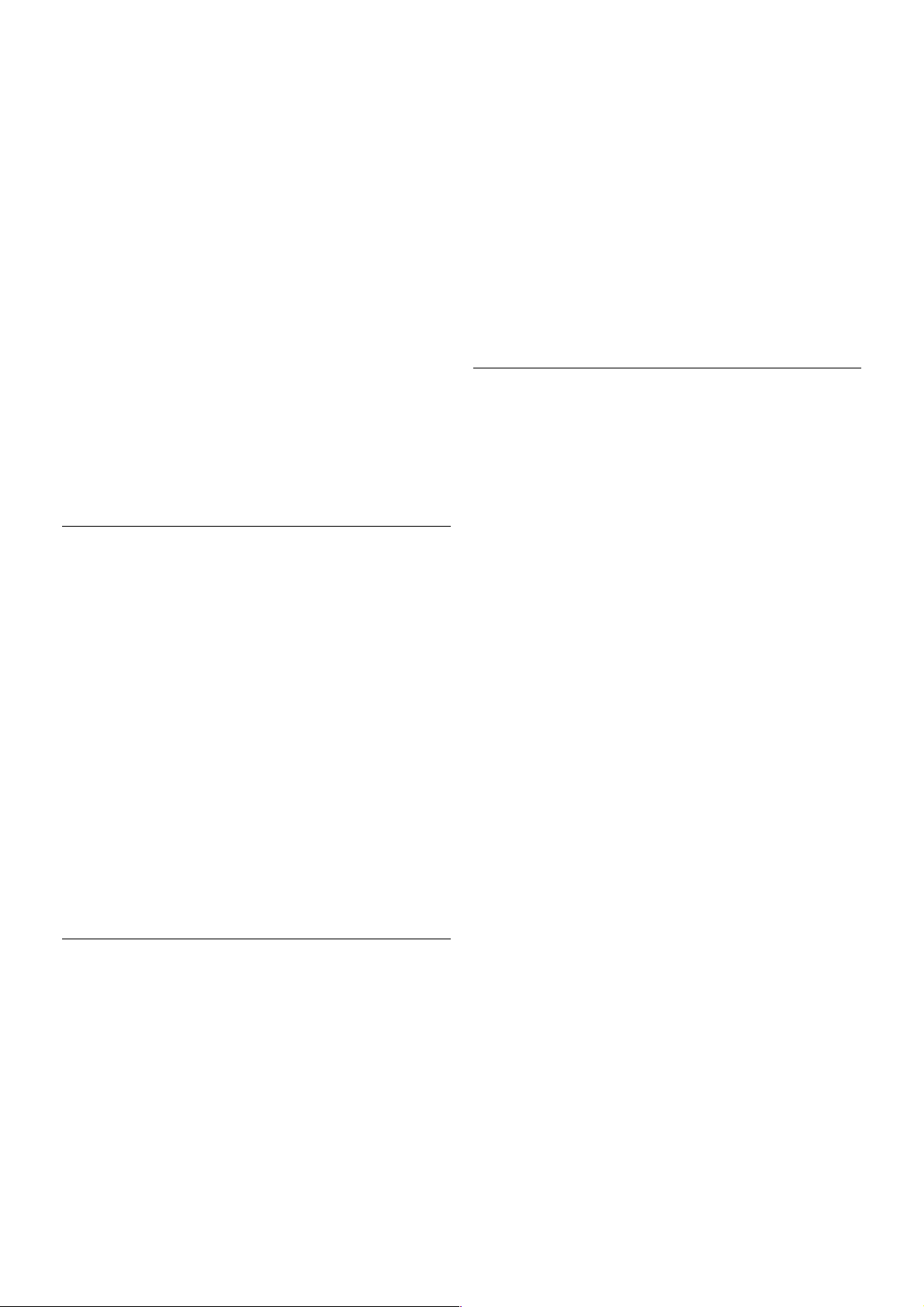
Ses Çıkı! formatı için standart ayar Multichannel'dır. Çok kanal
(Dolby Digital, DTS® veya benzeri) özelli"ine sahip Ev Sinema
Sistemleri TV'den veya ba"lı bir disk oynatıcıdan sıkı!tırılmı! çok
kanallı ses alabilir.
Ses Çıkı! formatını ayarlamak için h tu!una basıp S Ayarlar'ı
seçin ve OK tu!una basın.
TV ayarları > Ses > Ses Çıkı! formatı'nı seçin.
Ev Sinema Sisteminizin çok kanallı ses i!leme özelli"i yoksa,
Stereo'yu seçin.
Ses Çıkı!ı seviyelendirme
Birinden di"erine geçerken, TV ve Ev Sinema Sisteminin ses
seviyesini (!iddetini) ayarlamak için Ses Çıkı!ı seviyelendirme
özelli"ini kullanın. Ses seviyesindeki farklılıklar ses i!lemedeki
farklılıklardan kaynaklanabilir.
Farklılı"ı ayarlamak için h tu!una basıp S Ayarlar'ı s eçin ve
OK tu!una basın.
TV ayarları > Ses > Ses Çıkı!ı seviyelendirme'yi seçin.
Ses seviyesi farkı büyükse Daha çok'u seçin. Ses seviyesi farkı
küçükse Daha az'ı seçin.
Ses Çıkı!ı seviyelendirme hem Ses Çıkı! - Optik hem de
HDMI-ARC ses sinyallerini etkiler.
Blu-ray Disk Oynatıcı
Blu-ray Disk oynatıcıyı TV'ye ba"lamak için bir HDMI kablosu
kullanın.
Blu-ray Disk oynatıcıda EasyLink HDMI CEC vars a, oynatıcıyı TV
uzaktan kumandasıyla çalı!tırabilirsiniz.
Daha fazla bilgi için Yardım'da * Liste'ye basın ve EasyLink
HDMI CEC konusuna bakın.
DVD Oynatıcı
DVD oynatıcıyı TV'ye ba"lamak için bir HDMI kablosu kullanın.
Bunun yerine, cihazda HDMI ba"lantısı yoksa bir SCART
kablosu da kullanabilirsiniz.
DVD oynatıcı HDMI ve Eas yLink HDMI CEC ile ba"lanmı!sa,
oynatıcıyı TV uzaktan kumandasıyla çalı!tırabilirsiniz.
Daha fazla bilgi için Yardım'da * Liste'ye basın ve EasyLink
HDMI CEC konusuna bakın.
Oyun
TV'nin yan tarafına veya arkasına bir oyun konsolu ba"layın.
HDMI, YPbPr veya SCART ba"lantısı kullanabilirsiniz. Oyun
konsolunuzda yalnızca Video (CVBS) ve Ses Sol/Sa" çıkı!ı varsa,
SCART ba"lantısını yapmak için Video Ses Sol/Sa" - SCART
adaptörü kullanın.
En iyi kalite için oyun konsolunu TV'nin yan tarafına ba"larken
bir HDMI kablosu kullanın.
Oyun kons olu HDMI ve EasyLink HDMI CEC ile ba"lanmı!sa,
oyun kons olunu TV uzaktan kumandasıyla çalı!tırabilirsiniz.
Bunun yerine, oyun konsolunu TV'ye ba"lamak için bir SCART
adaptörü de (ürünle birlikte verilmez) kullanabilirsiniz.
14 Kurulum / Cihazları ba"lama
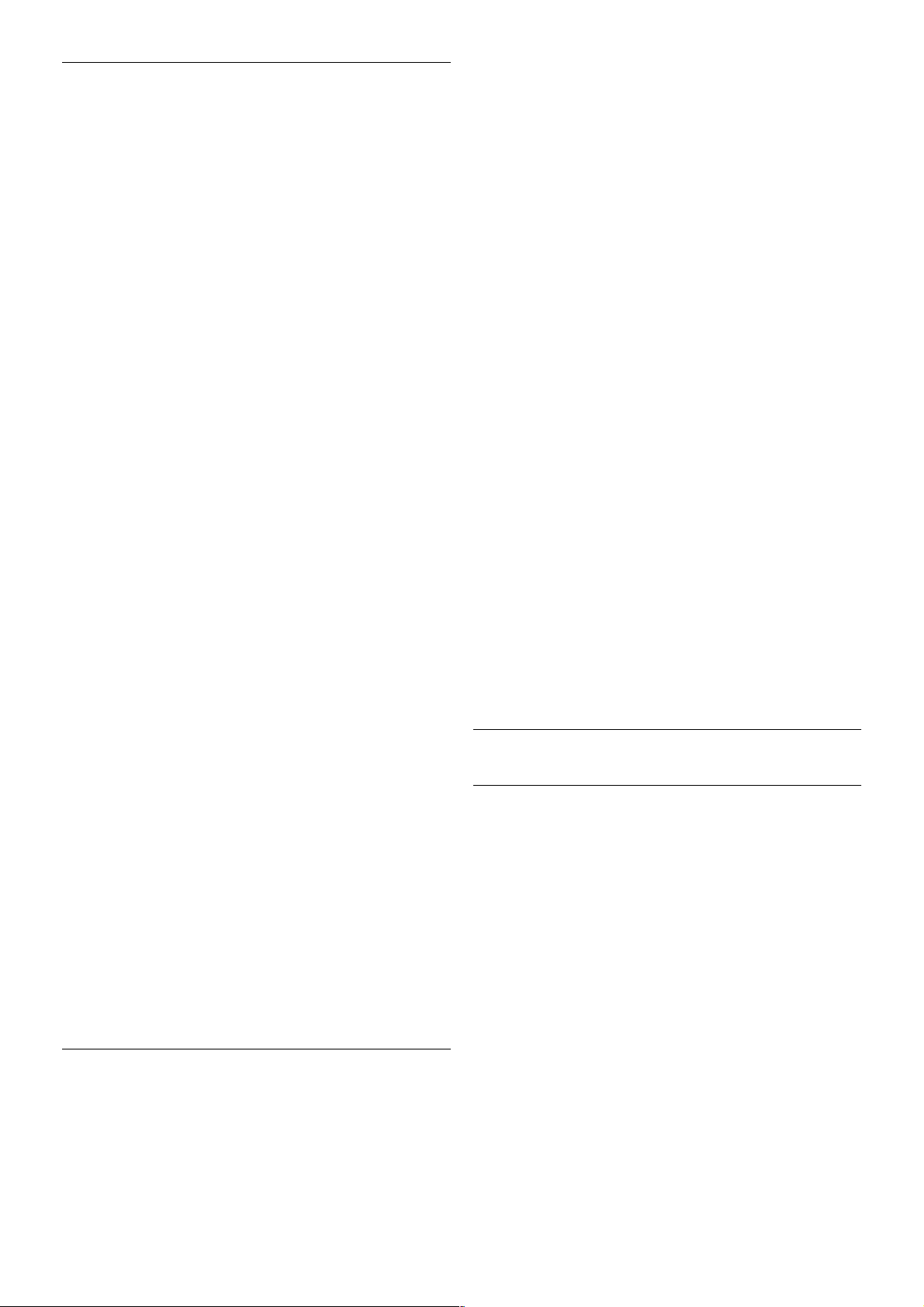
Gerekenler
Bir USB Sabit Sürücü ba!layarak TV yayınlarını duraklatabilir veya
kaydedebilirsiniz. Bunun için TV yayınının dijital (DVB veya
benzeri) olması gerekir. Ayrıca, çevrimiçi video ma!azalarından
("stek Üzerine Video) film izlemek için de bir USB Sabit Sürücü
ba!layabilirsiniz.
Kiralık video izlemek için
Internet ba!lantınız varsa, çevrimiçi video ma!azalarından film
kiralayabilirsiniz. Smart TV'yi açın ve Uygulama galerisi'nden bir
kiralık video uygulamasını ba#latın.
Bazı çevrimiçi video ma!azaları, video yayınlarının ön belle!e
alınması için bir USB flash sürücü veya USB Sabit Sürücü
ba!lanmasını isteyebilir (8 GB kapasiteli USB flash sürücü
kullanılmalıdır). Bir USB Sabit Sürücü taktı!ınızda video
ma!azasından gelen video yayınını ön belle!e almak için USB
Sabit Sürücüyü kullanmayı seçebilirsiniz.
Duraklatmak için
Yayını duraklatmak için, minimum 32 GB alana sahip ve
minimum yazma hızı 30 MB/s olan, USB 2.0 uyumlu bir Sabit
Sürücü gerekir.
Kaydetmek için
Yayınları duraklatmak veya kaydetmek için en az 250 GB bo#
alan bulunan bir Sabit Sürücü gerekir.
TV kılavuzu
Kayıt için bir USB Sabit Sürücü almaya karar vermeden önce
ülkenizdeki dijital TV kanallarını kaydedip edemedi!inizi
ö!renebilirsiniz.
Uzaktan kumandada GUI DE tu#una basın. TV rehberi
sayfasında bir Kayıt dü!mesi varsa dijital TV kanallarının
programlarını kaydedebilirsiniz.
Kayıt dü!mesi yoksa, TV rehberinin Internet'ten güncellenip
güncellenmedi!ini kontrol edin.
TV rehberinin verilerini Internet'ten alıp almadı!ını kontrol
etmek için h tu#una basıp S Ayarlar'ı seçin ve OK tu#una
basın.
TV ayarları > Genel ayarlar > TV rehberi'ni seçin.
Internet'ten'i seçip OK tu#una basın.
TV'ye USB Sabit Sürücü kurmak için Yardım'da * Liste'ye
basın ve USB Sabit Sürücü, kurulum konusuna bakın.
Kurulum
Bir yayını duraklatmadan veya kaydetmeden önce, bir USB Sabit
Sürücü ba!lamanız ve formatlamanız gerekir. Bir yayını
Internet'ten TV rehberi verileriyle birlikte kaydetmek
istiyorsanız, USB Sabit Sürücü'yü kurmadan önce TV'nize
Internet ba!lantısı kurmanız gerekir.
1 - USB Sabit Sürücüyü TV'nin arkasındaki USB ba!lantılarından
birine ba!layın. TV'deki USB ba!lantılarından herhangi birini
kullanabilirsiniz, ancak HDMI 1'in yanındaki ba!lantı en pratik
olanıdır. Formatlama sıras ında di!er USB portlarına ba#ka bir
USB cihazı ba!lamayın.
2 - USB Sabit Sürücü ve TV'yi açın.
3 - TV dijital bir TV kanalına ayarlandı!ında, p (Duraklat) tu#una
basın. Duraklatmaya çalı#mak formatlamayı ba#latacaktır.
Formatlama ba!lı USB Sabit Sürücüdeki tüm dosyaları siler.
Ekrandaki talimatları uygulayın.
USB Sabit Sürücü formatlandı!ında, sürücüyü devamlı ba!lı
bırakın.
Uyarı
USB Sabit Sürücü özellikle bu TV için formatlanır, burada
saklanan kayıtları ba#ka bir TV veya PC üzerinde
kullanamazsınız. USB Sabit Sürücüdeki kayıt dosyalarını herhangi
bir PC uygulamasına kopyalamayın ve böyle bir uygulama ile
de!i#tirmeyin. Böyle bir i#lem kayıtlarınızın bozulmasına neden
olur. Ba#ka bir USB Sabit Sürücüyü formatladı!ınızda, eskisinin
içeri!i kaybolabilir. TV'nize kurdu!unuz USB Sabit Sürücünün
bilgisayarla birlikte kullanım için yeniden formatlanması gerekir.
TV kanallarını duraklatmak veya kaydetmek için Yardım'da *
Liste'ye basın ve TV duraklatma veya Kaydetme konusuna
bakın.
USB klavye veya fare
USB klavye
TV'de metin girmek için bir USB klavye (USB-HID türü)
ba!layın.
TV'ye klavye ve fare ba!layabilirsiniz.
Ba!lantı için TV'nin yan tarafındaki USB ba!lantısını kullanın.
Klavyeyi kurma
Kurulum / Cihazları ba!lama 15
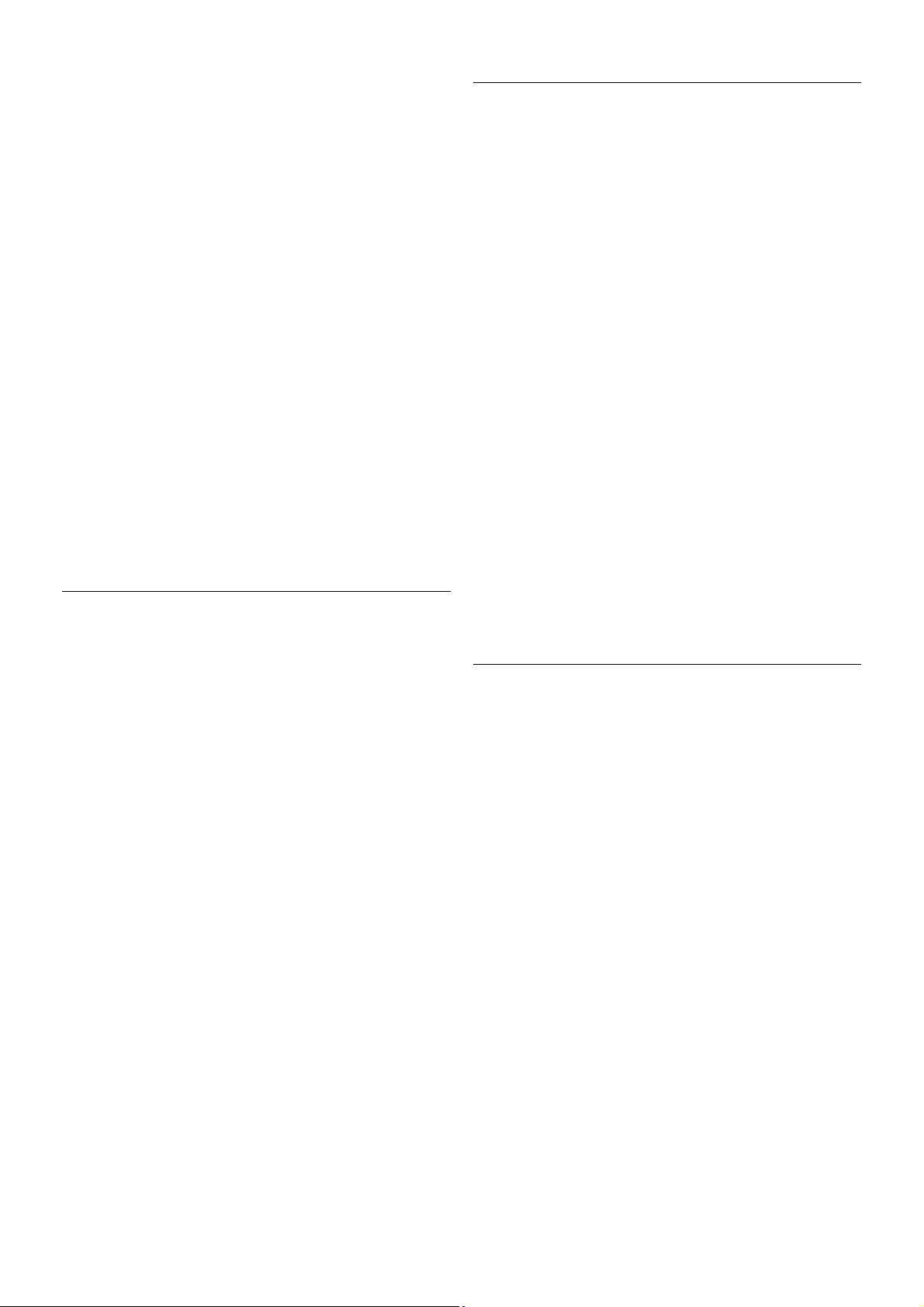
USB klavyeyi kurmak için TV'yi açın ve USB klavyeyi TV'nin yan
tarafındaki USB ba!lantılarından birine ba!layın. TV klavyeyi ilk
algıladı!ında klavye düzeninizi seçebilir ve seçiminizi test
edebilirsiniz.
Önce Kiril veya Yunan alfabesi klavye düzeni seçerseniz, ikincil
bir Latin alfabesi klavye düzeni seçebilirsiniz.
Daha sonra klavye düzenini de!i"tirmek için h tu"una basıp
S Ayarlar'ı seçin ve OK tu"una basın.
TV ayarları > Genel ayarlar > USB fare ve klavye > Klavye
ayarları'nı seçin OK tu"una basın.
Kanal yeniden adlandırma tu!ları.
- Enter tu"u  = OK
- Geri silme tu"u z = imleçten önceki karakteri siler
- Ok tu"ları = metin alanı içinde gezinir
- Klavye düzenlerini de!i"tirmek için, ikincil bir düzen
ayarlandıysa Alt + Shift tu"larına aynı anda basın.
Smart TV Uygulamaları ve Internet sayfaları tu!ları
- Sekme ve Shift Sekme tu"ları= Sonraki ve Önceki
- Home = sayfanın en üstüne gider
- End = sayfanın en altına gider
- Page Up = bir üst sayfaya gider
- Page D own = bir alt sayfaya gider
- + = bir adım yakınla"tırır
- - = bir adım uzakla"tırır
- * = enine sı!dırır
USB fare ba!lamak için Yardım'da * Liste'ye basın ve USB
fare konusuna bakın.
USB fare
Internet'teki sayfalarda gezinmek için bir USB fare (USB-HID
türü) ba!layabilirsiniz.
Internet sayfasında ba!lantıları daha kolay seçip tıklayabilirsiniz.
USB fareyle Smart TV Uygulama sayfalarında veya TV
menülerinde gezinemezsiniz.
Fareyi kurma
TV'yi açın ve USB fareyi TV'nin yan tarafındaki USB
ba!lantılarından birine ba!layın. USB fareyi ba!lı bir USB klavyeye
de ba!layabilirsiniz.
Fare tıklamaları
- Sol tıklama = Tamam
- Sa" tıklama = Geri b
Sayfaları yukarı veya a"a!ı kaydırmak için kaydırma tekerle!ini
kullanabilirsiniz.
USB klavye ba!lamak için Yardım'da * Liste'ye basın ve USB
klavye konusuna bakın.
USB flash sürücü
Ba!lı bir USB flash sürücüdeki foto!raflarınızı görüntüleyebilir
veya müzik ve video dosyalarınızı oynatabilirsiniz.
TV açıkken, TV'nin sol tarafında bulunan USB ba!lantısına bir
USB flash sürücü ba!layın.
TV flash sürücüyü algılar ve sürücünün içeri!ini gösteren bir
liste açar.
#çerik listesi otomatik olarak görünmezse, c SOURCE tu"una
basıp USB'yi seçin ve OK tu"una basın.
USB flash sürücü içeri!ini izlemeyi durdurmak için t TV
tu"una basın ve ba"ka bir etkinlik seçin.
USB flash sürücüyü istedi!iniz zaman çekerek çıkarabilirsiniz.
USB flash sürücü içeri!ini izlemek veya dinlemek için Yardım'da
* Liste'ye basın ve Videolar, foto"raflar ve müzik konusuna
bakın.
Foto"raf makinesi
Dijital foto!raf makinenizdeki foto!rafları görüntülemek için
foto!raf makinesini do!rudan TV'ye ba!layabilirsiniz.
Ba!lantı için TV'nin sol tarafındaki USB ba!lantısını kullanın.
Ba!lantıyı yaptıktan sonra foto!raf makinesini açın.
#çerik listesi otomatik olarak görünmezse, c SOURCE tu"una
basıp USB'yi seçin ve OK tu"una basın.
Foto!raf makinesinin içeri!i PTP (Foto!raf Aktarım Protokolü) ile
aktaracak "ekilde ayarlanması gerekebilir. Dijital foto!raf
makinesinin kullanım kılavuzuna ba"vurun.
Foto!raf görüntüleme hakkında daha fazla bilgi için Yardım'da
* Liste'ye basın ve Videolar, foto"raflar ve müzik konusuna
bakın.
16 Kurulum / Cihazları ba!lama
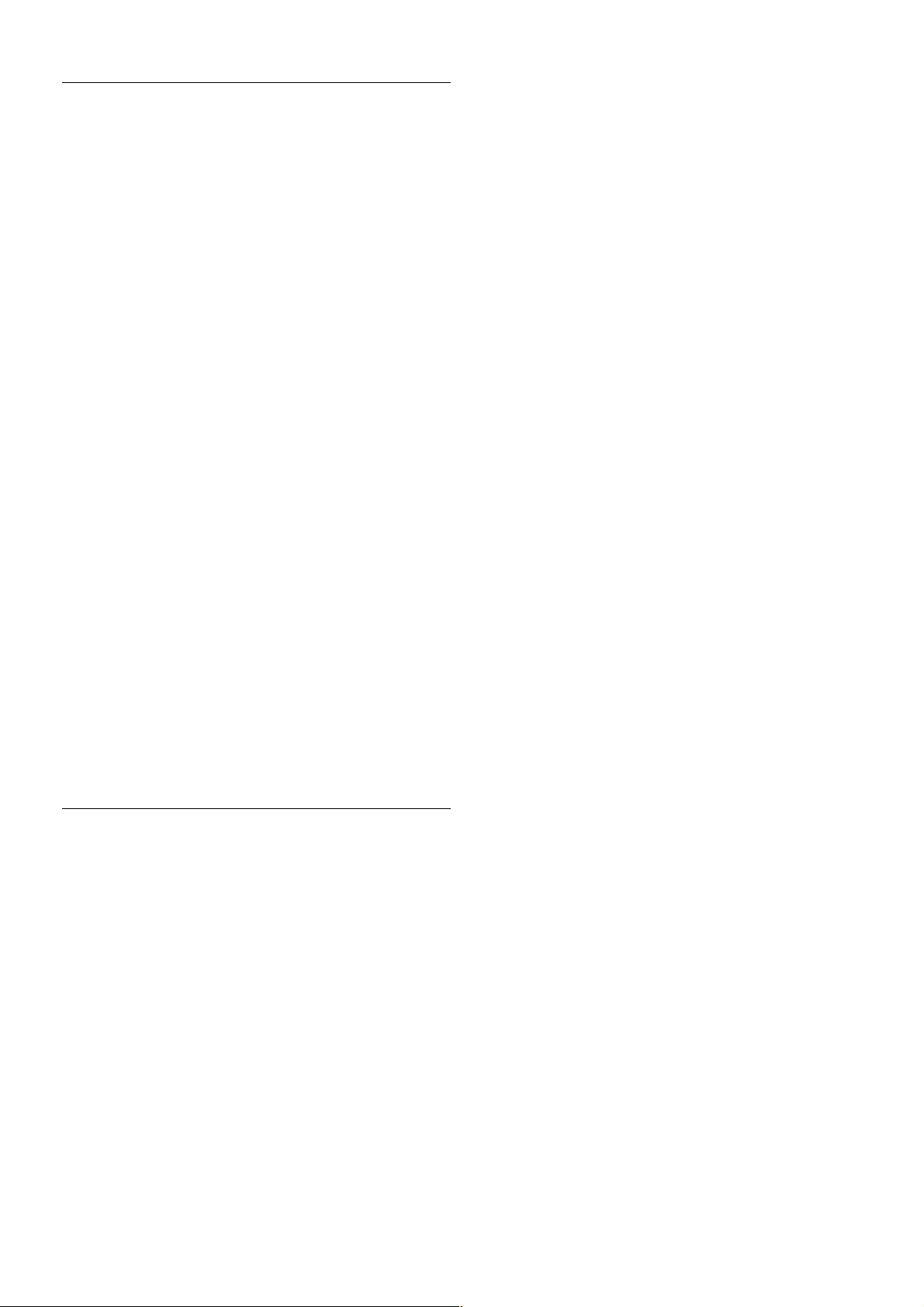
Video kamera
Video kamerayı TV'nin yan veya arka tarafına ba!layın. HDMI,
YPbPr veya SCART ba!lantısı kullanabilirsiniz. Video
kameranızda yalnızca Video (CVBS) ve Ses Sol/Sa! çıkı"ı varsa,
SCART ba!lantısını yapmak için Video Ses Sol/Sa! - SCART
adaptörü kullanın.
En iyi kalite için video kamerayı TV'nin yan tarafına ba!larken bir
HDMI kablosu kullanın.
Veya video kamerayı TV'ye ba!lamak için bir SCART adaptörü
kullanın.
Bilgisayar
Bilgis ayarınızı TV'ye ba!layıp TV'yi PC monitörü olarak
kullanabilirsiniz.
VGA ile
Bilgis ayarı VGA konektörüne ba!lamak için bir VGA kablosu
kullanın ve VGA Sesi TV'nin arkasındaki AUDIO IN -
VGA/DVI ba!lantısına ba!lamak için bir ses Sol/Sa! kablosu
ekleyin.
HDMI ile
Bir HDMI kablosu kullanarak bilgisayarı TV'ye ba!layın.
DVI - HDMI ile
Bunun yerine, PC'yi HD MI'ye ba!lamak için bir DVI - HDMI
adaptörü ve sesi TV'nin arkasındaki AUDIO IN - VGA/DVI
ba!lantısına ba!lamak için bir ses Sol/Sa! kablosu ekleyin.
!deal monitör ayarı
Bilgis ayarınız Kaynak menüsünde (ba!lantılar listesi) Bilgisayar
türü cihaz olarak eklenmi"se, TV ideal Bilgisayar ayarına
otomatik olarak ayarlanır.
Bilgis ayarı film izlemek veya oyun oynamak için kullanıyorsanız,
TV'yi tekrar ideal TV izleme veya oyun oynamaya ayarlamak
isteyebilirsiniz.
TV'yi ideal ayara manuel ayarlamak için . . .
1 -h tu"una basıp S Ayarlar'ı seçin ve OK tu"una basın.
2 -TV ayarları > Görüntü > Oyun veya bilgisayar'ı s eçin ve
OK tu"una basın.
3 -Oyun'u (oyun oynamak için) s eçin veya Kapalı'yı (film
izlemek için) seçin ve OK tamam tu"una basın.
Kurulum / Cihazları ba!lama 17
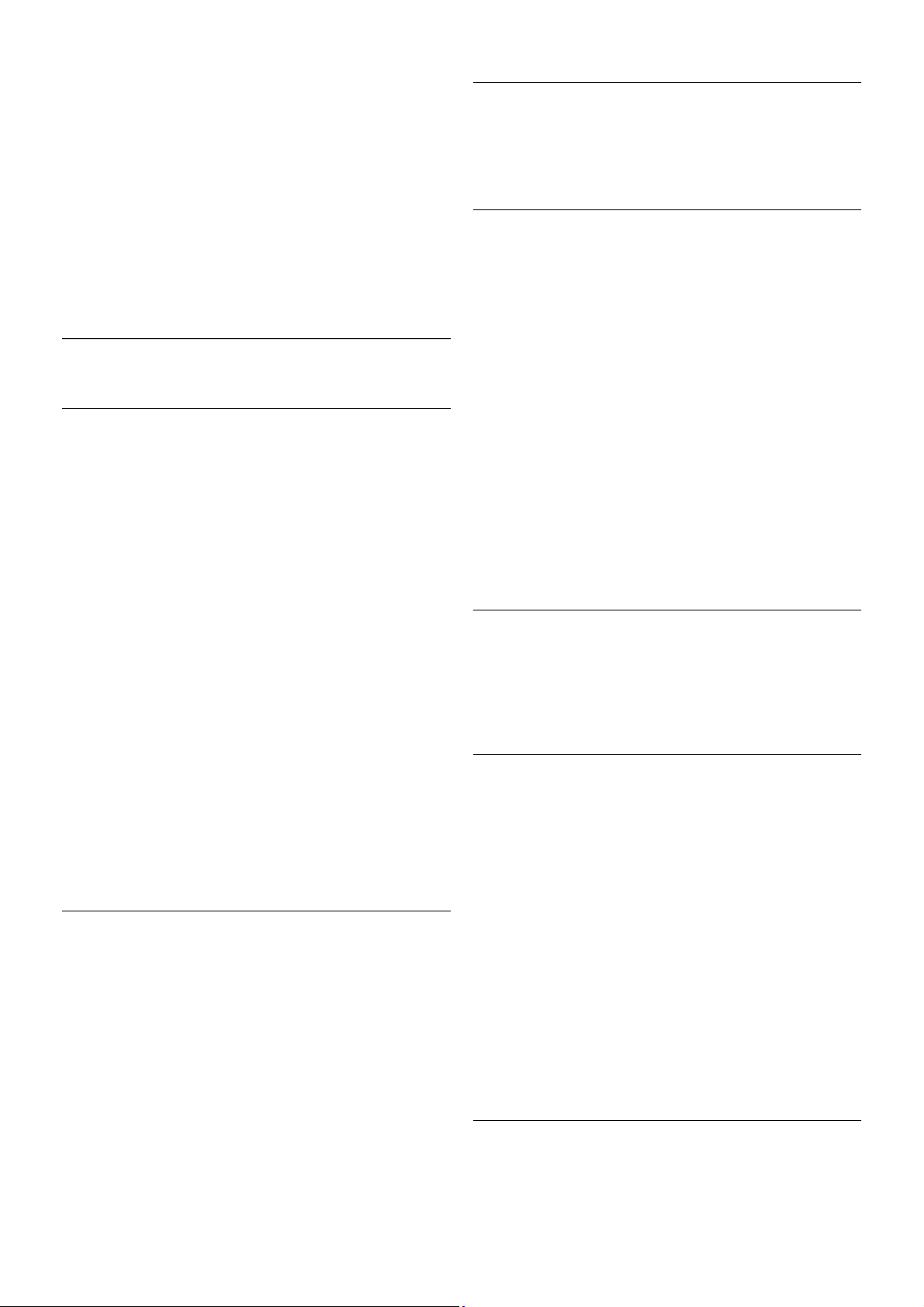
4 - Gerekirse, menüyü kapatmak için b tu!una tekrar tekrar
basın. Oyun oynamayı bıraktı"ınızda Oyun veya bilgisayar ayarını
tekrar Bilgisayar'a getirmeyi unutmayın.
Görüntü formatı - Ölçeksiz
Görüntü formatını otomatik ayarlara ek olarak, piksel
görüntüleme modu için uzman piksel olan Ölçeksiz'e
ayarlayabilirsiniz (siyah çubuklar görünebilir).
1 -o OPTIONS tu!una basıp menü çubu"unda o
Seçenekler'i seçin.
2 -Görüntü formatı > Ölçeksiz'i seçip OK tu!una basın.
Des teklenen PC çözünürlükleri hakkında genel bilgiler için
Yardım'da * Liste'ye basın ve Ekran çözünürlükleri'ni seçin.
2.8
Ayarlar menüsü
Hızlı görüntü ayarları
Hızlı görüntü ayarları
Hızlı görüntü ayarlarını kullanarak temel görüntü tercihlerinizi
birkaç kolay adımda ayarlayabilirsiniz. Yaptı"ınız ayarlar Görüntü
tarzı - Ki!isel altında saklanır. Bazı ayarların de"i!mesi
durumunda görüntü tercihlerinize geri dönebilirsiniz. Tüm TV
etkinlikleri veya ba"lanan cihazlar için görüntü tercihlerinizi ayrı
ayrı ayarlayabilirsiniz.
Görüntü tercihlerinize geri dönmek için bir TV kanalını izlerken
o OPTIONS tu!una basın, menü çubu"undan j Görüntü
ve ses'i seçin, ardından Görüntü tarzı'nı seçin ve Ki!isel'i seçin.
Bir TV etkinli"i veya ba"lı bir cihaz üzerinde Hızlı görüntü
ayarlarını yapmak için. . .
1 -h tu!una basın, bir etkinlik veya ba"lı bir cihaz (veya cihazın
ba"lantısını) seçin ve OK tu!una basın.
2 -h tu!una tekrar basın, S Ayarlar'ı seçin ve OK tu!una
basın.
3 -Hızlı görüntü ayarları'nı seçin ve OK tu!una basın. Adımları
izleyin ve i!lemi tamamlayın. Etkinlik veya ba"lantı artık ki!isel
tercihlerinize göre ayarlanmı!tır.
Daha fazla bilgi için Yardım'da * Liste'ye basın ve Görüntü
tarzı konusuna bakın.
TV ayarları
TV ayarları
TV ayarları menüsünde tüm Görüntü, 3D, Ses ve Ambilight
ayarlarını bulabilirsiniz. Menüdeki Genel ayarlar ö"esinde Menü
dili, Uyku zamanlayıcısı, Kapatma zamanlayıcısı, Evrensel eri!im
ve ba!ka birçok ayar bir arada bulunmaktadır.
Yardım'da * Liste'ye basın ve aradı"ınız konuya veya ayara
bakın.
Kanal arayın
Daha fazla bilgi için Yardım'da * Liste'ye basın ve Kanal,
güncelleme veya Kanal, yeniden kurulum konusuna bakın.
Kanal ayarları
Lisanlar
Daha fazla bilgi için Yardım'da * Liste'ye basın ve Ses dili
veya Altyazılar konusuna bakın.
Evrensel eri!im
TV'nin i!itme ve görme engelli kullanıcılara göre ayarlanması
hakkında daha fazla bilgi için Yardım'da * Liste'ye basın ve
Evrensel eri!im konusuna bakın.
Kanal kurulumu
Yardım'da * Liste'ye basın ve Otomatik kanal güncelleme
veya Kanal güncelleme mesajı konusuna bakın. Ayrıca, analog
kanalların kurulumu hakkında bilgi için Manuel kurulum veya
anten ba"lantısını de"i! tirmek için DVB konusuna bakın.
Çocuk kilidi
Daha fazla bilgi için Yardım'da * Liste'ye basın ve Çocuk
kilidi konusuna bakın.
Uydu arayın
Uydu arayın
Daha fazla bilgi için Yardım'da * Liste'ye basın ve Uydu,
kurulum konusuna bakın.
Uydu ayarları
Lisanlar
Daha fazla bilgi için Yardım'da * Liste'ye basın ve Ses dili
veya Altyazılar konusuna bakın.
Kanal kurulumu
Daha fazla bilgi için Yardım'da * Liste'ye basın ve Uydu,
otomatik kanal güncelleme, Uydu, kanal güncelleme mesajı
veya Uydu, otomatik güncelleme seçenekleri konusuna bakın.
Çocuk kilidi
Daha fazla bilgi için Yardım'da * Liste'ye basın ve Uydu,
kanal kilidi konusuna bakın.
Otomatik kanal kaldırma
Daha fazla bilgi için Yardım'da * Liste'ye basın ve Uydu,
kanal kaldırma konusuna bakın.
A"a ba"lanın
A"a ba"lanın
18 Kurulum / Ayarlar menüsü
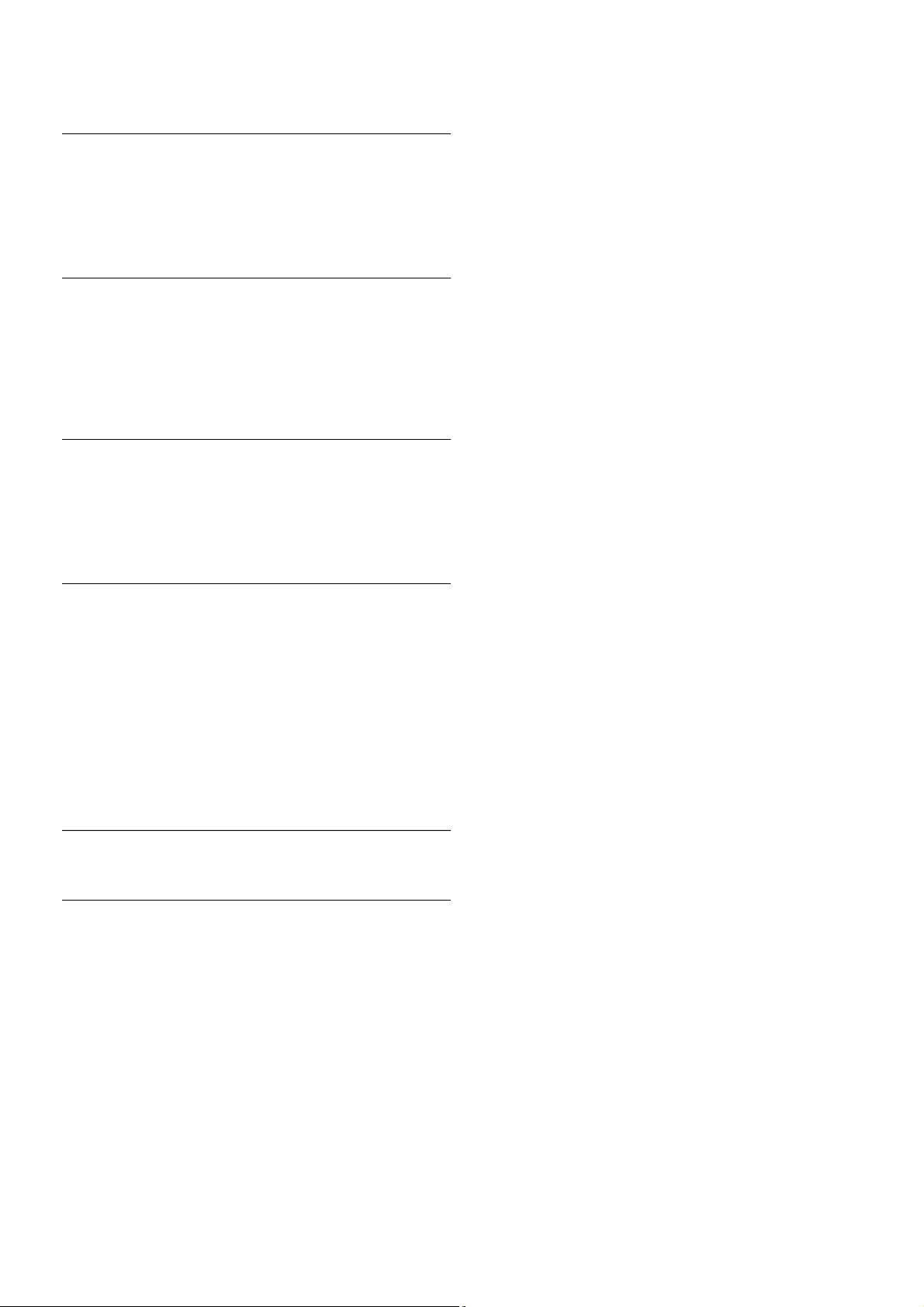
Daha fazla bilgi için Yardım'da * Liste'ye basın ve A!,
kablosuz veya A!, kablolu konusuna bakın.
A! ayarları
A! ayarları
Daha fazla bilgi için Yardım'da * Liste'ye basın ve A!, ayarlar
konus una bakın.
Yazılımı güncelle
Yazılımı güncelle
Daha fazla bilgi için Yardım'da * Liste'ye basın ve Yazılım,
Internet'ten güncelleme veya Yazılım, USB ile güncelleme
konus una bakın.
Yazılım ayarları
Yazılım ayarları
Daha fazla bilgi için Yardım'da * Liste'ye basın ve Yazılım,
güncel sürüm konusuna bakın.
Tanıtımları izleyin
Tanıtımları izleyin
Ayarlar menüsündeki Demo izle özelli!iyle TV'nizin görüntü
kalitesi özellikleri hakkında kısa tanıtım videoları izleyebilirsiniz.
Aktif kontrol
TV gelen görüntü kalitesini, görüntüdeki hareket seviyesini,
daha parlak veya daha karanlık sahneleri ve odanızdaki ı"ık
ko"ullarını izler. TV'niz bu de!erlere göre en iyi performansı
sa!layacak görüntü ayarlarını yapar.
2.9
Güvenlik ve bakım
Güvenlik
TV'nizi kullanmadan önce tüm güvenlik talimatlarını okuyun ve
anlayın. Talimatların hatalı uygulanmasından kaynaklanan
hasarlarda garanti geçerli de!ildir.
Elektrik çarpması veya yangın riski!
• TV'yi kesinlikle ya!mura veya suya maruz bırakmayın. TV'nin
yanına vazo gibi sıvı dolu nesneler koymayın. TV'nin üzerine
veya içine s ıvı dökülmesi durumunda, derhal TV'nin güç
kablosunu prizden hemen çıkarın. Kullanmadan önce TV'nizi
Mü"teri Destek Merkezi'ne kontrol ettirin.
• TV'yi, uzaktan kumandayı veya pilleri kesinlikle a"ırı ısıya
maruz bırakmayın. Bunları kesinlikle yanan mumların, açık
alevlerin veya do!rudan güne" ı"ı!ı gibi di!er ısı kaynaklarının
yanına yerle"tirmeyin.
• TV'nin havalandırma deliklerinden veya di!er açıklıklarından
içeri asla nesne sokmayın.
• Güç kablosunun üzerine kesinlikle a!ır cisimler koymayın.
• Kablo fi"ini darbelere kar"ı koruyun. Sıkı durmayan fi"ler
kıvılcım sıçramasına veya yangına neden olabilir. TV ekranını
döndürürken güç kablosunun gerilmedi!inden emin olun.
• TV'nin güç ba!lantısını kesmek için, fi"inin prizden çekilmesi
gerekir. Gücü keserken, her zaman kabloyu de!il fi"i çekmeye
dikkat edin. Fi"e, güç kablosuna ve prize her zaman tam olarak
eri"ebilmeniz gerekir.
Yaralanma veya TV'de hasar meydana gelme riski vardır!
• 25 kilogramdan daha a!ır bir TV'yi kaldırmak ve ta"ımak için iki
ki"i gerekir.
• TV'yi stand üzerine monte ediyorsanız, sadece birlikte verilen
standı kullanın. Standı TV'ye sıkıca sabitleyin. TV'yi, stand ile
birlikte a!ırlı!ını kaldırabilecek düz bir yüzey üzerine yerle"tirin.
• Duvara monte ederken, duvar montaj tertibatının TV setinin
a!ırlı!ını güvenli bir "ekilde ta"ıyabilece!inden emin olun. TP
Vision Netherlands B.V., kaza, yaralanma veya hasara neden
olacak "ekilde yapılan uygunsuz duvar montajlarıyla ilgili hiçbir
sorumluluk kabul etmemektedir.
• Bu ürünün bazı parçaları camdan üretilmi"tir. Yaralanma ve
hasara kar"ı dikkatli ta"ıyın.
TV'nin zarar görme riski vardır!
TV'yi prize ba!lamadan önce, gerilim de!erinin TV'nin arka
kısmında belirtilen de!erle aynı oldu!undan emin olun. Gerilim
de!erleri birbirinden farklıysa, TV'yi kesinlikle prize ba!lamayın.
Çocuklar için yaralanma riski!
TV'nin devrilerek çocukları yaralamasını önlemek için "u
önlemleri uygulayın:
• TV'yi asla örtü veya çekilebilecek ba"ka bir malzemeyle kaplı
bir yüzeye yerle"tirmeyin.
• TV'nin herhangi bir parçasının, yerle"tirildi!i yüzeyin
kenarlarından sarkmadı!ından emin olun.
• Mobilyayı ve TV'yi duvara sabitlemeden veya uygun bir destek
düzeni olu"turmadan, TV'yi kesinlikle kitaplık gibi yüksek
mobilyaların üzerine yerle"tirmeyin.
• Çocuklara mobilyaların üzerine çıkarak TV'ye ula"maya
çalı"manın tehlikelerini anlatın.
Pilleri yutma tehlikesi!
Uzaktan kumandada küçük çocuklar tarafından kolayca
yutulabilecek hücre tipi piller kullanılıyor olabilir. Bu pilleri her
zaman çocukların ula"amayaca!ı yerlerde saklayın.
A"ırı ısınma riski!
TV'yi hiçbir zaman etrafında yeterli bo"luk olmayan bir alana
kurmayın. Havalandırma için TV'nin çevresinde her zaman en az
10 cm bo" alan bırakın. Perdelerin veya ba"ka e"yaların TV'nin
havalandırma deliklerini kapatmasına engel olun.
#im"ekli fırtınalar
#im"ekli fırtınalar öncesinde TV'nin güç ve anten ba!lantılarını
kesin. #im"ekli fırtınalar sırasında, TV'nin herhangi bir
bölümüne, güç kablosuna veya anten kablosuna kesinlikle
dokunmayın.
$"itme duyusunun zarar görmesi riski!
Yüksek ses seviyelerinde veya uzun süre boyunca kulaklık
kullanmaktan kaçının.
Dü"ük sıcaklıklar
Kurulum / Güvenlik ve bakım 19
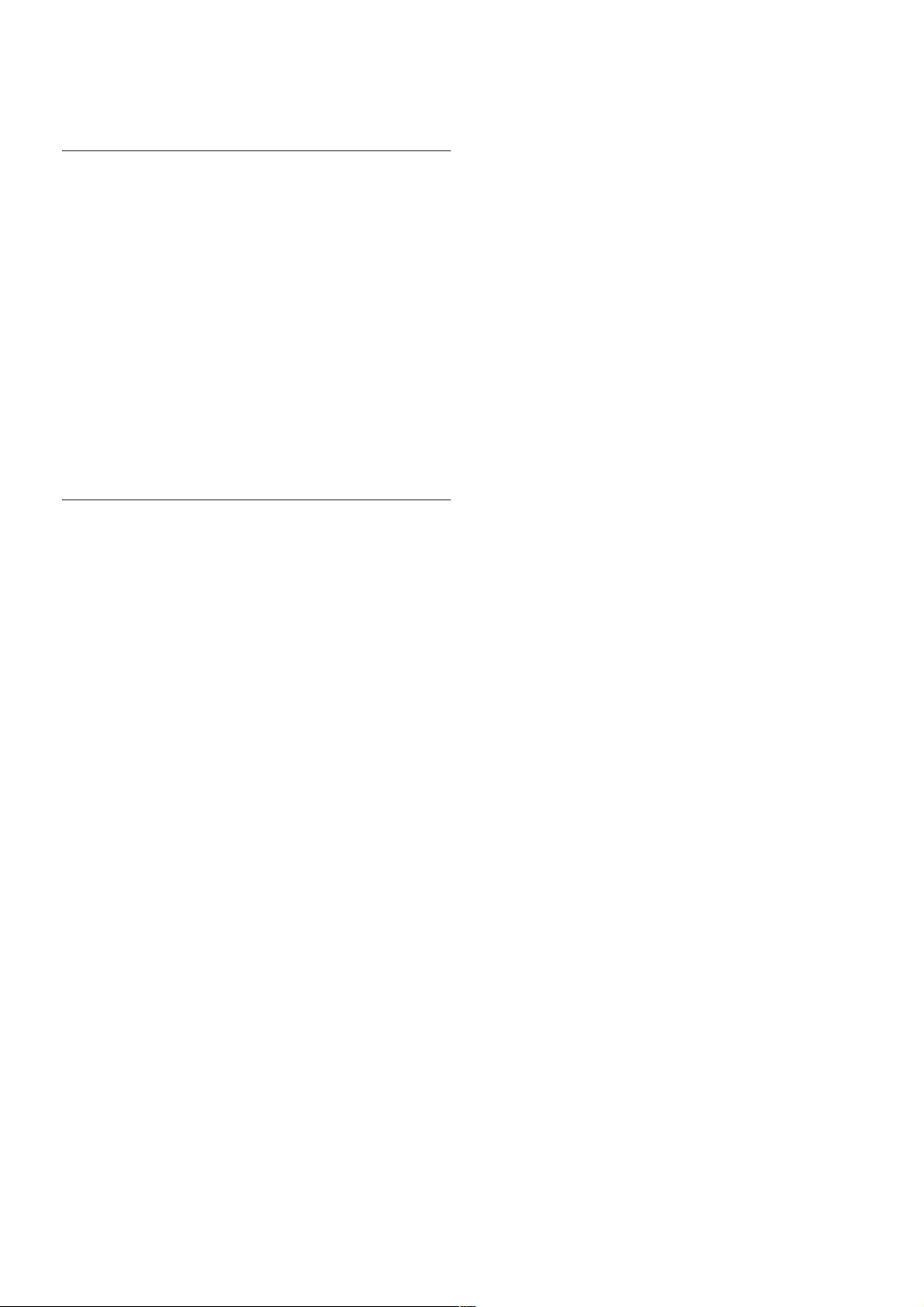
TV'nin nakliyesi, 5 °C'den dü!ük sıcaklıklarda yapılmı!sa, TV'nin
ambalajını açın ve TV'yi prize takmadan önce TV'nin ortam
sıcaklı"ına ula!masını bekleyin.
Ekran bakımı
•Ekrana herhangi bir nesne ile dokunulmamasını, ekranın
itilmemesini, sürtülmemesini ve çizilmemesini sa"layın.
• Temizlik öncesinde TV'nin fi!ini çıkarın.
• TV'yi ve kasasını yumu!ak ve nemli bir bezle nazikçe silin.
TV'nin arka tarafındaki Ambilight LED'lerine dokunmayın. TV'yi
temizlemek için kesinlikle alkol, kimyasal maddeler veya ev
temizlik ürünleri kullanmayın.
• #ekil bozuklu"u olu!masını veya renk solmasını engellemek
için su damlacıklarını olabildi"ince çabuk silin.
• Sabit görüntülerden mümkün oldu"unca kaçının. Sabit
görüntüler, ekranda uzun süre kalan görüntülerdir. Sabit
görüntüler arasında ekran menüleri, siyah çubuklar, saat ekranları
vb. bulunmaktadır. Hareketsiz görüntüler kullanmak
zorundaysanız, ekranın zarar görmesini önlemek için ekran
kontrastını ve parlaklı"ını azaltın.
Sıcaklık ve nem
Nadir durumlarda, sıcaklık ve neme ba"lı olarak, TV ön camının
içerisinde küçük yo"unla!malar olu!abilir (bazı modellerde).
Bunu önlemek için, TV'yi do"rudan güne! ı!ı"ına, ısıya veya
neme maruz bırakmayın. Yo"unla!ma olu!ursa, TV birkaç
saatli"ine çalı!tırıldı"ı zaman kendili"inden kaybolacaktır. Rutubet
yo"unla!ması TV'ye zarar vermez ya da arızaya yol açmaz.
20 Kurulum / Güvenlik ve bakım
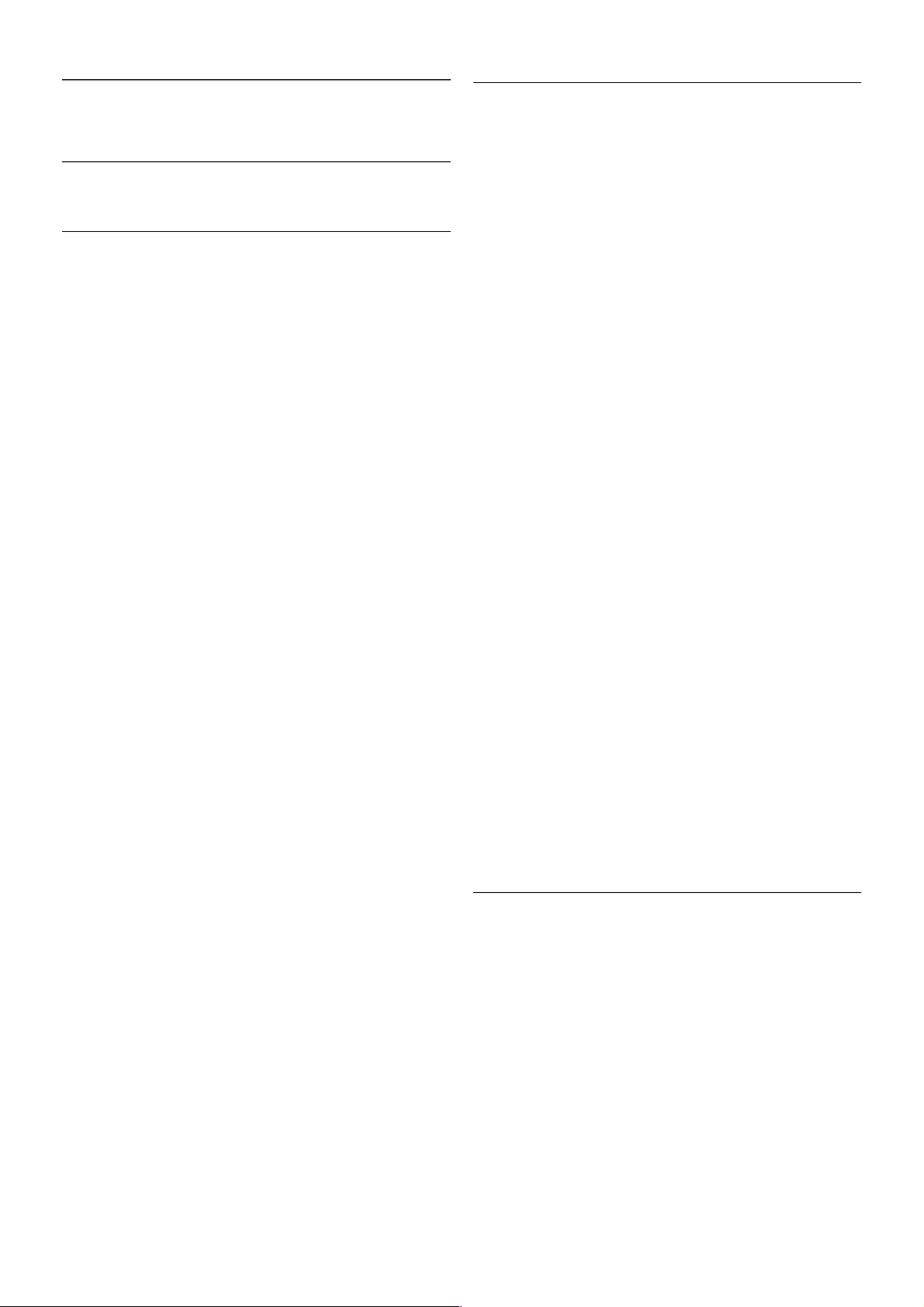
3
TV
3.1
Açma
Açma ve kapatma
TV'yi açmadan önce TV'nin arkasındaki ana güç kablosunu
taktı!ınızdan emin olun.
Kırmızı gösterge ı"ı!ı kapalıysa, TV'yi beklemeye almak için
TV'nin arka tarafında sa! bölümde yer alan A tu"una basın;
kırmızı gösterge yanacaktır.
TV beklemedeyken, TV'yi açmak için uzaktan kumandadaki A
tu"una basın. Bunun yerine, TV'yi açmak için CH+, CH- ve h
tu"unu kullanabilirsiniz.
Hızlı ba!langıç
TV'yi normalden daha hızlı açmak için, TV'yi Hızlı ba!latma
moduna ayarlayabilirsiniz.
Daha fazla bilgi için Yardım'da * Liste'ye basın ve Hızlı
ba!latma konusuna bakın.
Bekleme moduna geçme
TV'yi bekleme moduna almak için uzaktan kumandadaki A
tu"una basın.
Kapatma
TV'yi kapatmak için TV'nin arka sa! tarafındaki A tu"una basın.
Kırmızı gösterge ı"ı!ı söner. TV hala ana "ebekeye ba!lıdır,
ancak enerji tüketimi en alt düzeydedir. TV'yi tamamen
kapatmak için güç fi"ini çekin.
Güç fi"ini çekerken her zaman fi"i çekin, kabloyu çekmeyin. Güç
fi"i, güç kablosu ve elektrik prizin eri"ilebilir bir yerde
bulundu!undan emin olun.
Hızlı ba!langıç
TV, Hızlı ba"latma ile normalden daha hızlı ba"latılır. Hızlı
ba"latma etkinle"tirilmi"se, TV'yi bekleme modundan
açtı!ınızda TV görüntüsü birkaç saniye içinde görünür.
TV günlük TV izleme alı"kanlıklarınızı hatırlayabilir. Hızlı
ba"latma, TV'yi genellikle açtı!ınız saatten kısa bir süre önce
otomatik olarak etkinle"erek TV'yi hızlı biçimde açmanızı sa!lar.
#sterseniz, gün içinde TV'nin hızla açılmaya hazır olaca!ı 3 sabit
zaman dilimi de seçebilirsiniz.
TV'yi tekrar beklemeye aldı!ınızda Hızlı ba"latma ayarlanan
zaman diliminin sonuna kadar etkin kalır.
Aktivasyon
Hızlı ba"latma aktivasyonunu ayarlamak üzere Ayarlar
menüsünü açmak için h tu"una basıp S Ayarlar'ı seçin ve
OK tu"una basın.
TV ayarları > Genel ayarlar > Hızlı ba!latma > Aktivasyon'u
seçin. Otomatik veya Manuel ayarı seçebilirsiniz.
- Otomatik
Hızlı ba"latmayı otomatik olarak etkinle"tirmek için Otomatik'i
seçin. TV izleme alı"kanlıklarınızı hatırlar ve bu zaman
dilimlerinde Hızlı ba"latmayı etkinle"tirir. TV, Otomatik ayarı ile
1'er saatlik 4 zaman dilimi ayarlayabilir.
- Manuel
Hızlı ba"latmayı gün için 3 sabit zaman diliminde etkinle"tirmek
için Manuel'i seçin. Örne!in, sabah, ö!len ve ak"am birer zaman
dilimi ayarlayabilirsiniz. Her zaman dilimi için zaman aralı!ını
kendiniz belirleyebilirsiniz.
Hızlı ba"latma Manuel olarak ayarlanırsa bir Bekleme gecikmesi
de ayarlayabilirsiniz. Bekleme gecikmesi ile TV'yi beklemeye
aldıktan sonra belirli bir süre boyunca Hızlı ba"latmayı etkin
tutacak biçimde ayarlayabilirsiniz. Gecikmeyi 15 dakikalık
adımlarla 1 saate kadar ayarlayabilirsiniz.
Özellikler
Hızlı ba"latmayı etkinle"tirmek için TV saatinin do!ru çalı"ması
gerekir.
Hızlı ba"latma aktivasyonu 4 saatlik bir zaman dilimini a"amaz.
Hızlı ba"latma bekleme sırasındaki enerji tüketimini artırır.
3.2
Uzaktan kumanda
TV / Uzaktan kumanda 21
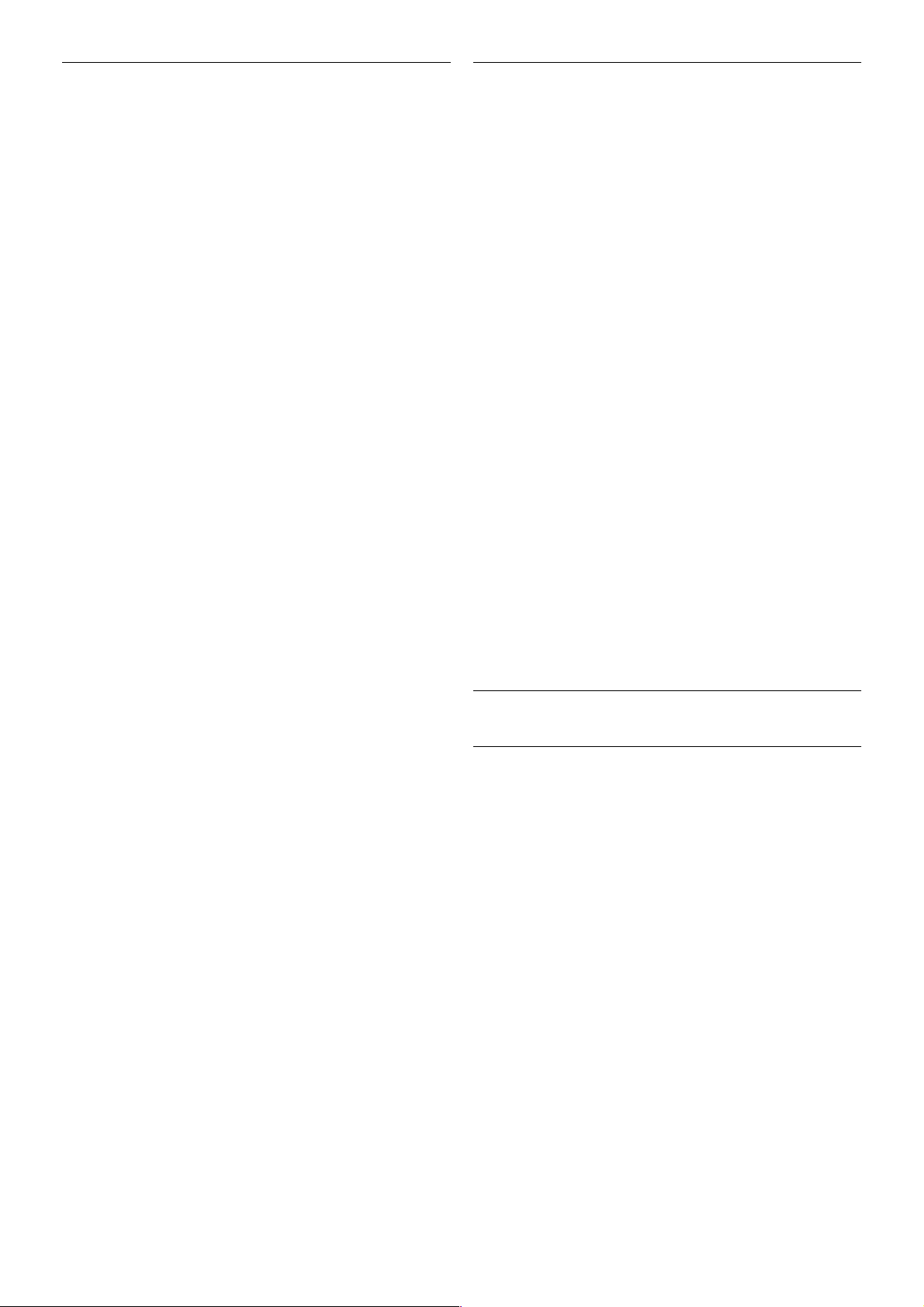
Üst bölüm
1 - A Bekleme
TV'yi açmak veya bekleme moduna geri almak için.
2 - Oynatma ve kaydetme tu!ları
• Oynat x, oynatmak için
• Duraklat p, oynatmayı duraklatmak için
• Durdur q, oynatmayı durdurmak için
• Geri al !, geri almak için
• Hızlı "leri ‹, hızlı ileri almak için
• Kaydet r, kaydetme için
3 - GUIDE
TV rehberini açmak veya kapatmak için.
4 -c SOURCE
Ba#lantılar listesini açmak veya kapatmak için.
5 - h Ana sayfa
Ana menüyü açmak veya kapatmak için.
6 - L LIST
Kanal listesini veya foto#raf, müzik ve film listenizi açmak veya
kapatmak için.
7 - OK tu!u
Bir seçimi onaylamak için.
8 - / EXIT
En son seçili ba#lı cihazınıza, örne#in dijital alıcıya gitmek için.
9 - b Geri
En son seçili kanala geri gitmek için. Bir ayarı de#i!tirmeden
menüden çıkmak için. Önceki Metin veya Smart TV Internet
sayfasına geri gitmek için.
10 - 3D
3D menüsünü açmak veya kapatmak için.
11 - AMBILIGHT
Ambilight'ı açmak veya kapatmak ve Ambilight'ı beklemeye
almak için.
12 - f FORMAT
Format menüs ünü açmak veya kapatmak için.
13 - TV
TV "zlemeye geçmek için.
14 - SMART TV
Smart TV ba!langıç sayfasını açmak için.
15 - i INFO
Bilgileri açmak veya kapatmak için.
16 - Ok tu!ları
Yukarı, a!a#ı, sola veya sa#a gitmek için.
17 - o OPTIONS
Seçenekler menüsünü açmak veya kapatmak için.
Alt bölüm
1 - CH-, Kanal -
Kanal listesinde önceki kanala, Metinde önceki sayfaya veya
diskte önceki bölüme geçmek için.
2 - CH+, Kanal +
Kanal listesinde sonraki kanala, Metinde sonraki sayfaya veya
diskte sonraki bölüme geçmek için.
3 - Ses seviyesi - ve +
Ses seviyesini ayarlamak için.
4 - **** Renkli tu!lar
Seçenekleri do#rudan seçmek için.
5 - Sayı tu!ları ve metin tu! takımı
Bir TV kanalını do#rudan seçmek veya metin girmek için.
6 - SUBTITLE
Altyazıları açmak, kapatmak veya sessiz durumunda açmak için.
7 - TEXT
Metni açmak veya kapatmak için.
8 - m, Sessiz
Sesi kapatmak veya yeniden açmak için.
Klavye
Klavyeyi kullanma
Uzaktan kumandanın arkasındaki klavye ile ekrandaki tüm metin
alanlarına metin girebilirsiniz. Klavye tu!larını etkinle!tirmek için
klavyeyi yukarı bakacak !ekilde tutun.
Metin girme
Ekrandaki bir metin alanına metin girmek için metin alanını
seçin ve yazmaya ba!layın. Metni onaylamak için Enter (1)
tu!una basın.
22 TV / Uzaktan kumanda
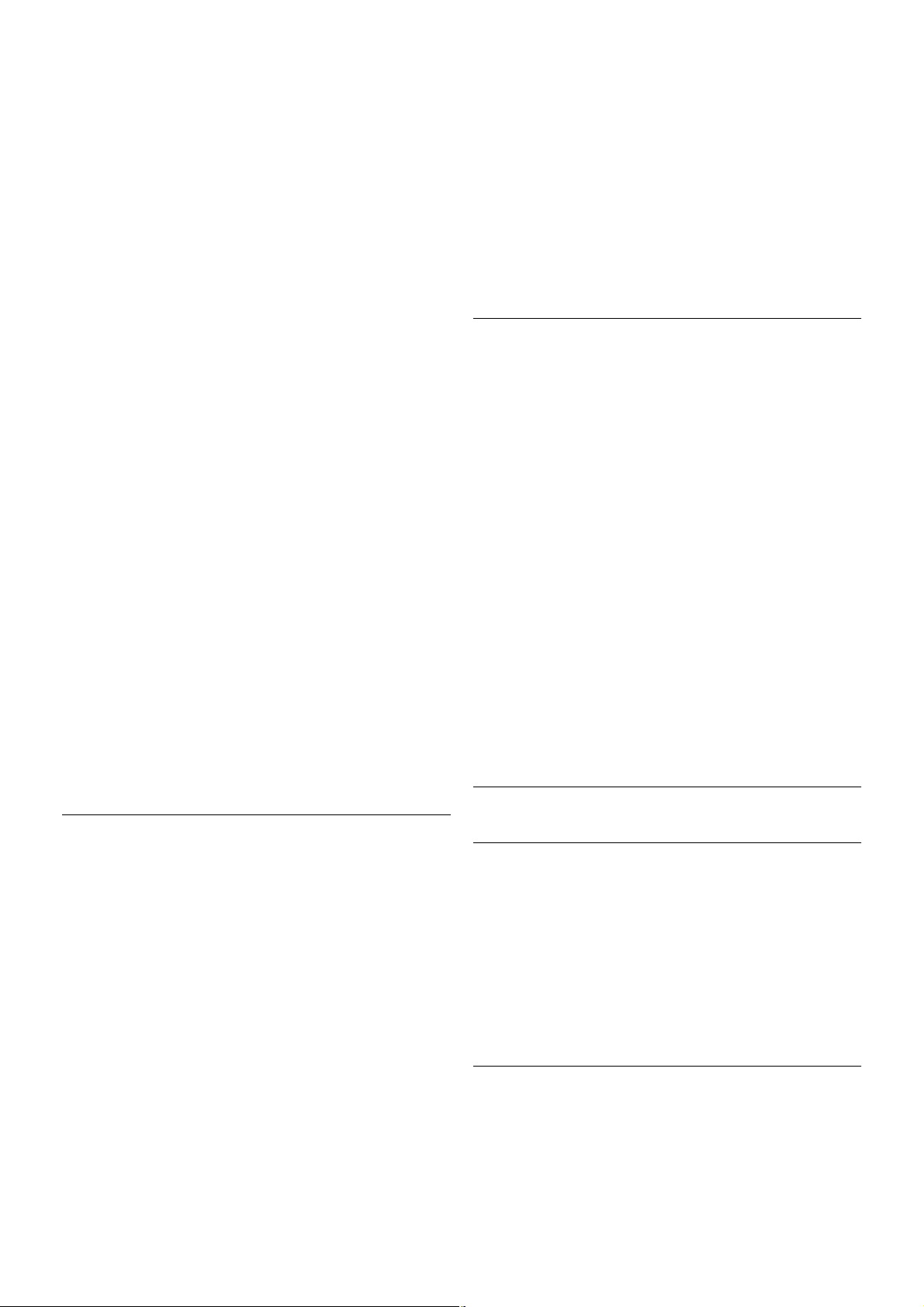
Shift
Büyük harf karakteri yazmak için ( (Shift) tu!unu (2) basılı
tutun ve ilgili karakteri yazın. Metninizde yalnızca 1 büyük harf
karaktere ihtiyacınız varsa, ilgili karakteri yazmadan önce (
tu!una basmanız yeterlidir.
Arka arkaya birçok büyük harf karakter yazmanız gerekiyorsa,
yazarken ( tu!unu basılı tutabilir veya ( tu!una 2
saniye boyunca basarak klavyeyi büyük harf moduna alabilirsiniz.
Büyük harf modundan çıkmak için ( tu!una tekrar basın.
Klavyede herhangi bir karaktere basmazsanız, büyük harf modu
20 saniye içinde otomatik olarak kapanır. Ayrıca, klavyede Fn (3)
veya àö! (4) gibi de"i!tirici tu!lardan birine bastı"ınızda da
büyük harf modundan çıkarsınız.
Alternatif karakterler
Alternatif karakterleri (klavyedeki renkli karakterleri) girmek için
Fn tu!unu (3) basılı tutun ve ilgili alternatif karakteri yazın. Büyük
harf modundaki yöntemle alternatif karakter moduna girebilir
veya bu moddan çıkabilirsiniz.
Özel karakterler - àö!
Bazı karakterler için klavyede tu! bulunmaz. Özel karakterleri
girmek için ekran klavyesini açabilirsiniz.
Ekran klavyesini açmak için àö! (4) tu!una basın. Ekran
klavyesinde ihtiyacınız olan karaktere gidebilirsiniz. Renkli tu!larla
klavyenin düzenini de"i!tirin. Karakter girmek için OK tu!una
basın. Uzaktan kumanda klavyesindeki bir tu!a bastı"ınızda ekran
klavyesi kaybolur.
#sterseniz, uzaktan kumandanın ön tarafındaki SMS/metin tu!
takımıyla da özel karakterleri girebilirsiniz.
E-posta ve Internet
E-posta ve Internet kullanımında @, # veya www. ve .com gibi
karakterleri girmek için Fn tu!unu kullanabilirsiniz.
Klavye genel bilgileri
1 - Fn tu!u
Alternatif, renkli karakteri yazmak için Fn tu!unu basılı tutun.
2 - ( Shift
Büyük harf karakterleri yazmak için Shift tu!unu basılı tutun.
3 - y Bo!luk tu!u
4 - Ok tu!ları
5 - Enter
Girdi"iniz metni onaylamak için Enter tu!una basın.
6 - Geri silme
Metin imlecinin önündeki karakteri siler.
7 - àö! Özel karakter tu!u
Özel bir karakter seçmek üzere ekran klavyesini açmak için àö!
tu!una basın.
8 -AZERTY karakter tu!u
Klavye düzeni AZERTY olarak ayarlandı"ında görünen
karakterler.
Qwerty veya Azerty
Uzaktan kumanda klavyesinin standart düzeni QWERTY
düzenidir.
Klavye düzenini AZERTY olarak da ayarlayabilirsiniz.
Klavye düzenini de"i!tirmek üzere Ayarlar menüsünü açmak
için h tu!una basıp S Ayarlar'ı seçin ve OK tu!una basın.
TV ayarları > Genel ayarlar > Uzaktan kumanda klavyesi'ni
seçin.
QWERTY veya AZERTY düzenini seçin.
AZERTY karakterleri ilgili tu!ların sa" üst tarafında gösterilir.
"#aretçi
"#aretçi hakkında
Ekrandaki ö"eleri seçmek için ok tu!ları (yukarı, a!a"ı, sol ve sa"
ok tu!ları) yerine, uzaktan kumandanın i!aretçisini
kullanabilirsiniz. Uzaktan kumandayı hareket ettirdi"inizde, küçük
bir daire !eklindeki i!aretçi de ekranda hareket eder. Bilgisayarda
fare kullanmaya benzer. #!aretçi ile TV'nizdeki Smart TV
Uygulamaları* ve Internet sayfaları arasında gezinebilirsiniz.
*Smart TV Uygulamaları kademeli olarak i!aretçiyle birlikte
kullanılacak ! ekilde sunulacaktır.
"#aretçiyi kullanma
Smart TV ba!langıç sayfasını açtı"ınızda i!aretçi, TV ekranının
ortas ındaki TV markasının üzerinde görüntülenir.
TV / Uzaktan kumanda 23
